KOTISIVUT JA SOSIAALINEN MEDIA avuksi kylien viestintään ja markkinointiin
|
|
|
- Aki Lahti
- 10 vuotta sitten
- Katselukertoja:
Transkriptio
1 KOTISIVUTJASOSIAALINENMEDIA avuksikylienviestintäänjamarkkinointiin
2 Kotisivutkuntoon! Onnikutsuukylään hankejärjestisyksyllä2011varsinais-suomenkylätoimijoilleja muillepaikallisilleyhdistyksillekotisivukoulutuksiajaniidenjatkoksityöpajoja.iltojen aikanatutustuttiinkotisivujentekemiseen,sosiaalisenmedianhyödyntämiseenjakuvienkäsittelyynkäytännössä. OppainakotisivujenjasosiaalisenmedianmaailmaantoimivatJuhaHeikkiläVarsinais- SuomenkyläportaaliyhdistyksestäsekäAuliLepistöDigiteekkiOy:sta. Tähänoppaaseenonkoottunäidentilaisuuksienmateriaalitkotisivujenjasosiaalisen mediankäytöntueksi. EijaEloranta projektipäällikkö Onnikutsuukylään-hanke Onnikutsuukylään-hanketoteuttaaManner-Suomenmaaseudunkehittämisohjelmaa jasitärahoittavatVarsinais-SuomenjaSatakunnanELY-keskukset. 1
3 SISÄLTÖ 1. KOTISIVUT Kotisivutkylänviestinnänvälineenä Tavoitteetjakohderyhmät Sivustonsisältö,rakennejaulkoasu 1.4. Verkkotunnus Palvelintilajapäivitysjärjestelmät 2. KUVATJAKUVANKÄSITTELY Tekijänoikeus Digikuvajatiedostokoko Kuvanperuskäsittely Bannerikuvantekeminen SOSIAALINENMEDIA Mitäonsosiaalinenmedia? Sosiaalisenmedianplussatjamiinukset Kotisivutsosiaalisenmediantyökaluilla IlmaisetkotisivutGooglesivustolla Facebook Facebook-tilinja sivunluominen EsimerkkinäMietoinen
4 1. KOTISIVUT teksti:aulilepistö,digiteekkioy 1.1. Kotisivutkylänviestinnänvälineenä Kotisivujenmerkitysyhdistyksillejakylilleonerityisensuuritoiminnannäkyväksitekemisenjatiedottamisennäkökulmasta.Kotisivutmahdollistavatmyöstietojentallentamisenyhteenpaikkaa,jostaneovathelpostisaatavilla. Yhteisöllisyyttäjavuorovaikutustasaadaankeskustelualueidenkäytölläsekäsosiaalisenmediantyökaluilla(esim.blogijablogikirjoitustenkommentointimahdollisuus). Lisäksivoidaanperustaajäsenilletaihallitukselleomatsuljetutsivut,joihinpääseevain omillakäyttäjätunnuksilla. Kotisivujentavoitteenaonsaadanäkyvyyttä: omankylän/yhdistyksenväellejainnostaminentoimintaanmukaan muillekuntalaisillejayhdistyksille kunnan/kaupunginpäättäjille uusillemahdollisilleasukkaille matkailijoille kesäasukkaille Tiedottamiseenliittyvääsisältöäonmm: Ajankohtaisetasiat,tapahtumat,kokouksetym. YhteystiedotHallitusjohtokunta Kylänkartta Yhdistyksen/kyläntoiminnanesittely Kylänesittely Vuokrattavatkohteet(tilat,asunnotjne.) Myytävättuotteet(yhdistyksenomattaikokoalueellaesim.asunnot) Vapaanaolevattontit 3
5 Nähtävyydetjamatkailukohteet Palvelut Alueenyrityksetjamuutyhdistykset Facebook-linkki Kotisivuttoimivathyvinmyöstietojentallennuspaikkana: Mennettapahtumatjatoiminta Kuviakylänalueelta Yhdistyslehti,tiedotteet Kylähistoria,tarinat,laulut,haastattelut,reseptityms YouTubeyms.videot Yhteisöllisyyttälisäävinätyökaluinajasitenkyläläisiäyhdistävänätekijöinätoimivat mm: Blogijasenkommentointi Keskustelupalsta,jossakukatahansavoiosallistuakeskusteluunjaesittääkysymyksiä Jäsensivutintranet: Hallituksenpöytäkirjat,asiakirjatjotkaeivätolejulkisia Sivuillepääsyvaatiikirjautumisenomillakäyttäjätunnuksilla 1.2. Tavoitteetjakohderyhmä Ennenkotisivujentoteuttamistaonhyväselvittääsivujenkohderyhmiäjapohtiaoman kyläntarpeitanäkyvyydenjatiedottamisenosalta.myöskäytettävissänneolevatresurssitsivujenteon,päivittämisenjamainostamisenosaltaonhyväollamietittynäjo ennensivujentekoa. 4
6 Kohderyhmienselvitystävartenkannattaapohtiaaluksi: Kukakotisivuillannekäy? o kyläläiset o kylätoimijat(hallituksenjäsen,talkoolainen) o vapaa-ajanasukkaat o kunnanvirkamiestaimuukuntalainenkaupunkilainen o kyläänmuuttavaasukastaimuuttoasuunnitteleva o matkailija o muuallaasuvaentinenpaikkakuntalainen Mitätietoaheetsivätjuuriteidänsivuiltanne? Miksihetulevatsivuillejaminkälaisissatilanteissa(kotona,kokouksessajne.)? Yhdistyksenviestintätarpeidenosaltaonhyväpohtia Mitätietoayhdistysaktiiveinahaluaisittekävijöilletarjotajamiksi? Mitäryhmiähaluatteviestinnällännetavoittaa? Mikäviestintätapatavoittaakunkinkohderyhmänparhaiten? o Sosiaalinenmedia,nettisivut,kyläportaali,kyläkirje,paikallislehtijne. Mitätietoasisältöämillekinsivullelaitetaan? Mitätietoavoisilaittaasosiaaliseenmediaan? Mitentiedotesitettäisiinsivuillasosiaalisessamediassa(rakenne) Mikäonparastateidänkylällänne? Varmistakaa,ettäsenäkyymyössivuillanne! 5
7 Viestinnänjamarkkinoinninosaltamyösresurssitonhyväselvittää: Minkäverranrahaaolettevalmiitakäyttämäänkotisivujentoteuttamiseenjaylläpitämiseen? Löytyisikösivujentekemiseenyhteistyökumppaneitataisponsoreita esimerkiksikylänyrittäjistä? Ketkäovatvastuuhenkilöitä? Mitenmarkkinoitteuusiasivujajaohjaatteihmisetniille? (esim.tienvarsikyltit,mainokset,esitteetjne.) Vinkki! Hakukonelöydettävyys Tunnistaavainsanatelisanat,joillasivuatodennäköisestihaetaannetistä (Googleymhakukoneet) Sisällytäsivunotsikkoonyhdistyksennimisekä4-5tärkeintäavainsanaa.Sivunotsikkonäkyysisältösivullajaselaimenotsikkorivillä Lisäämyöstekstinjoukkoonavainsanoja Käytäkappaleotsikoita(koodissaotsikoiksimerkattuja) Käytälistoja(ranskalaisetviivat) Pyydämuitatekemäänlinkkiyhdistyksennesivuilleheidänsivuiltaan 6
8 1.3.Sivustonsisältö,rakennejaulkoasu Sivujensisältömuodostuutavoitteidenmäärittelynjakohderyhmänpohdinnanjälkeen.Sivujensisältöonkintärkeinasiakotisivujenteossa,muttamyössivustonrakenteeseenpitääkiinnittäähuomiota,jottasivuillakävijälöytäätärkeänsisällönloogisesta paikastajahelposti.miellyttäväulkoasuantaamyöshyvänkuvanyhdistyksentoiminnasta. Sivustonrakennettajasivujensisältöä(tekstijakuvat)voihahmotellaensinpiirtämälläpaperillejokaisensivunluonnosjasivujenkeskinäinenjärjestys. Kotisivupäivitysjärjestelmänavullakaikkeavoihelpostimyöhemminvaihtaa,joten suunnittelemineneisido,muttaselkeyttääsivujentoteuttamista. Sivutkannattaamyösnimetähavainnollisesti.Pelkkäkuvagalleriaeikerropaljon,muttaesim.Tapahtumiakuvinonjohavainnollisempaa.Verkkokirjoittamisessaonhyvä ottaahuomioonse,ettäkovinpaljontekstiäeikannatayleensäyhdellesivullelaittaa. Kotisivuilletulevantekstinlukuahelpottaa: lyhyetlauseetjakappaleet selkeästitoisistaanerotetutkappaleet otsikotjäsentämässätekstiä tarpeeksiisofontti kuvatkeventämässäjahavainnollistamassatekstiä Sivustonulkoasunonhyväollahuoliteltujaomanyhdistyksennäköinen. Yläbannerikuvallasaasivuistayksilöllisenjakuvaavaihtamallasaasivuillehelpostiajantasallaolevanilmeen Erilaisillakuvillasaaulkoasuamielenkiintoiseksi Ihmisetluovatelävyyttäkuviin kannattaapanostaatapahtumienkuvaamiseen! pelkkäätekstiäonraskaslukea 7
9 1.4.Verkkotunnus Verkkotunnusonkotisivujenosoitejonkaavullakotisivutlöytyvätinternetistä. Kotisivupalveluatoimittavatyrityksetvoivattarjotamyössamaankotisivujenpäivitysjärjestelmänkuukausihintaanaliverkkotunnusta. Esim.Digiteekkitarjoaaosanakotisivupakettiaankylayhdistys.fitunnuksen,johonyhdistysvoilisätäomannimensä( VastaavastiesimerkiksiNettisivu.orgtarjoaapäätteennettisivu.org ( Verkkotunnusvoiollamyösoma,esim. Nämä fipäätteisettunnuksethaetaanviestintävirastolta( toimittajahakeeverkkotunnuksenyhdistyksenpuolestajauusiisen.yhdistyssaatunnukseenvaltuutusavaimen,jokatoimitetaankotisivujentoimittajalle,jottahänvoiohjataverkkotunnuksenoikeaankotisivutilaan. Yhdistyksenonmahdollistaottaamyös net,-org,-comtai info-päätteinenverkkotunnus,esimerkkinä Hinnatkaikilleverkkotunnuksilleovatsuunnilleensamat.Verkkotunnusjasenylläpito onvuosimaksuperiaatteellajatämämaksusisältääviestintävirastollemenevänverkkotunnusmaksunsekäylläpitomaksunpalvelintilantarjoajalle(yhteensä30-50 /vuosi). Päivittäminen Kotisivujenpäivittäminenontärkeää.Sivuillaeisaisiollavanhentunuttatietoa,joten mm.yhteystietojenjatapahtumientulisiollaainaajantasalla. Kävijöidenmielenkiinnonherättämiseksijaylläpitämiseksisivuillaonhyväpitääsäännöllisestijotainuutta:tapahtumailmoitustai-kertomus,kuva,blogikirjoitus,kysely, kuukaudenvinkkijne.jolleitiedotkotisivuillaoleajantasalla,sivuillaeikäydä! Yhdistyksessäkannattaatehdäkotisivujenpäivityssuunnitelma,jossaonpohdittuna tavoitteetpäivityksellejasamakoskeemyössosiaalisenmediantyökaluja(facebook, Twitter). 8
10 Yhdessäonhyväsopiapäivittämisenpelisäännöt: Mitenuseinsivujapäivitetään? Mitäosioitamilloinkinpäivitetään? Mitätietoalaitetaanuutenajamitäpäivitetään? Kukatekeemateriaalia(tekstiä)? Kukavalokuvaa? Kukakäsitteleekuvia? Kukataiketkäpäivittävät? o Eriosistavastuuterihenkilöille Mitenseurataansivujenkuntoa? Päivittäjienraportithallitukselle Varmistakaaettäyhdistyksessäonuseampihenkilö,jokaosaapäivittääsivuja! 1.5.Palvelintilajapäivitysjärjestelmät Kotisivuillapitääollajokinpaikka,palvelintila,missänefyysisestisijaitsevat.Palvelintilanhankinnalleonkaksimahdollisuutta:hankitaanjokopelkkäpalvelintilataipalvelintilapäivitysjärjestelmällä. Pelkänpalvelintilanvuokraus Josvuorataanpelkkäpalvelintila,kotisivutrakennetaanomallakoneellahtmlkoodaamallajasivutlähetetääntiedostonsiirto-ohjelmalla(FTP-ohjelma)palvelimelle. Tämävaatiierityisosaamista. Uudentekniikankotisivutkotisivujenpäivitysjärjestelmä Tässävaihtoehdossapalvelintilanlisäksihankitaankotisivujenpäivitysjärjestelmä. Etuina: Kotisivutovathelpostiitsepäivitettävät Toteuttaminenjapäivitysonnistuvatilmankoodauksenerityisosaamisista Tekniikkaeioleesteenäkotisivujentoteuttamiselleeikäniidenpäivittämiselle: pienelläharjoittelullakukatahansaosaapäivittääsivuja! Useimmattarjollaolevistapäivitysjärjestelmistätoimivatsamallatavallajasisältävät samojaosioita: Kotisivujentarjoajalta/toimittajaltatuleevalmiskotisivupohjajärjestelmällä Päivitysjärjestelmässäonvalmiinaulkoasumalleja,joistavoivalitasopivan Lisäksiuseimmissaonmahdollisuusvaihtaayläbannerikuvaksiitsetehty,oman yhdistyksennäköinenyläbannerikuva 9
11 Yhdistysvoiitselisätäkotisivupohjaanuusiasivuja,poistaaniitäjavaihtaaniiden järjestystä Sivuillevoilisätätekstiä,kuviajalinkkejäjaniitävoimuokatajapoistaa. Lisäksisivustolleonmahdollisuuslisätäerilaisiaosioita: o Yhteydenottolomake,jonkaavullasivullakävijävoilähettääviestiäylläpitäjälle. o Ajankohtaistaosio( o Kuvagalleria( o Keskustelualue o Pikakyselyt,joillavoidaantiedustellasivuillakävijöiltämielipidettäjohonkin ajankohtaiseenasiaan. o Tapahtumakalenteri o Blogi o Mainosbannerit o RSS-syötteet,joillasaadaanhalututuutisetmuidensivuiltaomillesivuilleautomaattisesti,esim.Ylenuutisia. o Verkkokauppa o Intranetjäsensivut o Salasanallasuojattusivu Ylläkuvattuihin,maksullisiinkotisivujenpäivitysjärjestelmiin,saa neuvontaajokosähköpostillaja/taipuhelimella.näitäkotisivupakettejatarjoaajouseampiyritys,mm:
12 Päivitysjärjestelmienhintoja Avausmaksutriippuvatsivustonräätälöinnistäennenavausta.Hintaanvaikuttaamm: Ulkoasunjarakenteenyksilöllinentoteuttaminen Vanhojensisältöjentuontiuusillesivuille Päivitysjärjestelmänvuokrausperustuukuukausihinnoitteluun: Perussivustonhintayhdistyksilleonyleensä19,00 /kk Kuukausihinnatriippuvatmm.ominaisuuksistajalaskutuskaudenpituudesta Lisäosiasaaerihintaan Sähköpostinsaamyöskuukausihinnoittelulla 2. KUVATJAKUVIENKÄSITTELY teksti:aulilepistö,digiteekkioy 2.1. Tekijänoikeus Valokuvaajallaontekijänoikeudetottamiinsakuviin.Tämätarkoittaasitä,ettäkuviaei saakäyttää,myydäeteenpäineikämuunnellailmanvalokuvaajanlupaa.kuvaanonaina hyvälisätäkuvaajannimikuvaantaikuvatekstiin. Ennentoisenottamanvalokuvanjulkaisuakotisivuillaonhyväpyytääjulkaisuunlupa kirjallisenalisäksiluvassaonhyväollamaininta,ettäkuvaajaluovuttaayhdistykselle kaikkitekijänoikeudet.silloinsaajavoimuunnellakuvaaeliottaasiitävaikkavainosan käyttöön,julkaistasenkotisivuillauseaankertaanjavaikkaluovuttaaedelleen.yleensä luvatannetaansuullisenajatämätoimiiuseimmissatapauksissa. Netistäladattujenkuvinesuhteentuleeollatarkkanajavarmistaaovatkokuvattodella ilmaisiajamihinniitäsaakäyttää.varmintaonottaakuvatitse. Kotisivuillakäytetynkuvaneitarvitseollakovinhyvänlaatuinentekniikaltaan,joten aiheeltaanmielenkiintoinenkuvahiukankuvankäsittelyohjelmassakäsiteltynäonerinomainenkotisivuille. 11
13 Kuvanjulkaiseminenkotisivuilla Kuva,jossaonyleiselläpaikallaihmisiä,voiyleensäjulkaistakysymättäkuvissaolevilta lupaa.joskuvassaonvainmuutamahenkilöjaheovathyvintunnistettavissa,onhyvä kysyälupa.joskuvassaonlapsia,jotkaovattunnistettavissa,julkaisemiseenpitäisipyytäälastenvanhempienlupa Digikuvajatiedostokoko Kotisivuillajulkaistavatkuvatpitääkäsitelläennenjulkaisuajaerityisestikuvantiedostokokoapitääpienentää.Kotisivujenpäivitysjärjestelmätpienentävätkuviaomillatavoillaan,muttaparhaantuloksensaa,kunkäsitteleekuvatitse. Kuvantiedostokokoilmaistaankilotavuina(kt) Digikamerastatuotukuvaonuseinn kt(n.Mt-megatavua) Nettiinsopivatiedostokokoonnoin10100kt/kuva o kokoriippuukuvanleveydestäjakorkeudestasekäsiitä,onkosivullamuita kuvia,silläjossivullaonpaljonkuvia,kokosivunlatautuminennäytölle kestääkauan. Digikuvaperustuupikseleihin:kuvassaonsiispaljonpieniäpisteitä,jotkayhdessämuodostavatkuvan. o pikselitovaterivärisiäjaeritummuuksia. Jospikseleitäonpaljonkuvassa: o kuvaonterävä o kuvatiedostoonisokooltaan o kuvakestääkauanlatautuatietokoneennäytölle o käyttäjähermostuu Jospikseleitäonvähänkuvassa o Kuvaonepäselvempi(eikuitenkaanliike-epätarkka) o kuvatiedostoonkooltaanpienempi(vähemmänkilotavuja) o kuvalatautuunopeamminnäytölle(käyttäjäystävällisempi) 12
14 2.3. Kuvanperuskäsittely Kotisivuillelisättävätkuvatonhyväkäsitelläennensivuilleviemistä.Erityisestionotettavahuomioonkuvantiedostokoko. Hyväilmainenjamyössuomenkielisenäsaatavissaolevakuvankäsittelyohjelma ongimp2.ohjelmanvoiladatanetistäosoitteestahttp:// Napsauta LadattuGimp-tiedostotallennetaanomallekoneelleesimerkiksityöpöydälletai C/downloads/Gimp-kansioon Kuntiedostoontallennettu,avaaTietokone-ikkunastakansio,johonGimpintallensit. Napsautagimp-XXXX-setup.exetiedostoajavastaaasennuksenkysymyksiinOK. GIMP-ohjelmanavaaminen KunGIMPavataan,avautuutyöskentelyikkunajatyökaluvalikkosekätasovalikko. Työkaluikkunassa on työkaluja kuvan käsittelyyn. Ikkuna sisältää myös taustavärin, sekä edustavärin määritteet. Ikkunan alaosassa on valitun työkalun asetukset (tässä pensselin) 13
15 Kotisivuillakäytettävienkuvientyöstämiseensopiiseuraava-kohtainen käsittely. 1. Kuvanavaaminenkuvankäsittelyohjelmaan: Kuvankäsittelyssäkaikkeavoijakannattaakokeilla! Jolleioletyytyväinen,voivalita Muokkaa>Kumoa taipainaactrl+z yhdistelmää. Näinsaakumottuahuonoksiosoittautuneentoiminnon/muokkauksen. Rohkeastisiiskokeilemaan! Tiedosto/Avaa/valitseavattavakuva Kuvaavautuutyöskentely-kuvaikkunaan 14
16 Siirrätyökaluvalikkojakuvaikkunasopiviinpaikkoihinruudullavetämällähiirelläikkunoidenyläosansinisistäpalkeista. 2. Kuvantallentaminenerinimellä.Näinsiksi,etteivahingoitetaalkuperäistäkuvaajaalkuperäinenkuvajäätalteen. Valitse: Tiedosto/Tallennanimellä. varmistatallennusmuodoksijpg. GIMPtallentaakuvanoletuksenaxcf-muotoisena. Tämätallennusmuotosopiihyvinkuvantarkempaanmuokkaukseen. Nettiävartenkuvapitäätallentaajpg-png-taigif-muotoon. Avaa tiedostopääteluettelo ja valitse JPG Valitse avautuneesta ikkunasta Vie. Seuraavaksi voi valita kuvan laadun. Siirrä liukukytkin asentoon 100, koska nyt halutaan säilyttää vielä kaikki informaatio. 15
17 3. KuvankääntäminensuoraanJoskuvaonotettukamerapystyasennossa,onse käännettäväaluksioikeinpäin.valitsekuva/kääntö/käännä90astettavastapäivään. 4. KuvanrajaaminenRajataanturhatalueetkuvastapois,jolloinjäljellejäävainse osakuvasta,jokahalutaankotisivuillaesittää(pienentääjosamallakuvatiedostonkokoa) Valitserajaustyökalu taityökalut/kääntötyökalut/rajaa. Vedähiirelläkuvanpäälläalaspäinjaoikealle,kunneshaluamasialue onvalittu. Valinta-aluettavoisiirrellähiirellävetämälläkeskeltärajattuaaluetta jasenkokoavoimuuttaavetämällähiirellävalinnanreunasta. HyväksyvalintapainamallaEnter. 5. Kuvanfyysisenkoonpienentäminen. Digikamerastaotettukuvaonuseinn pikseliäleveä.Kotisivuilleja näytöllehyväkokoonn pikseliä,riippuenkäyttötarkoituksesta.muutenkuvastanäkyyvainosa. 16
18 Valitse KuvaSkaalaakuva Onhyvämuuttaakuvanleveyttä/korkeuttasiten, ettäsuhteetsäilyvätsamana,jotenpidäketjunkuva (ympyröitymustalla)yhtenäisenä, GIMPmuuttaaautomaattisestisuhteetoikeiksi. 6. KuvanterävöittäminenKunkuvanfyysistäkokoapienennetään,kuvasaattaa mennäsuttuisenjaepäterävänoloiseksi.liikaterävöintikuitenkintekeekuvasta helpostiepäluonnollisennäköisen. Varmistaensinkuvanoikeakokoruudulla. GIMP:issänäkyväkuvaeiolevälttämättäoikeassakoossa. Kuvankoonnäetkohdasta Näytä/Suurenna. Joskuvankokoon1:1eli100%, senäkyyalueperäisessäkoossaan, muussatapauksessaseonzoomattujokosuuremmaksi taipienemmäksi. Valitse Suotimet/Paranna/Terävöintijakokeile. 7. KuvanväritasapainonvarmistaminenDigikamerakuvatovatuseintummia,jotenvaalennetaankokokuva-alueenvärejähiukan. ValitseVäritSäätöarvot. Kokokuva-alueenvalaistustavoidaankorjata keskimmäiselläliukukytkimellä. Siirräkeskimmäistäliukukytkintävasemmalle, kunnesvalaistusnäyttääsopivalta. (yleensänoin1,101,30) 17
19 8. Kuvantallentaminennettiinsopivaksielikuvantiedostokoonpienentäminen Kuvantiedostokokoapienennetääntässävaiheessapakkaamallakuvaanettiä varten.kuvastahäviääsilloininformaatiotamm.tarkkuuttajavärisävyjä,mutta niitäeinetissähuomaa. ValitseTiedosto/Tallennanimelläjaannaerinimikuvalle. Valitsekuvanlaatu-valintaikkunassalaatuarvoksi8095. TarkistakuvankokoTietokoneikkunassa. Kuvatekstinluominen Valitse tekstityökalu Tekstityökalun säädöt. Fontin tyyli, koko, väri, tasaus jne... 18
20 Tekstinliikuttelukuvassasenjälkeen,kunsenonkirjoittanut Valitsetyökaluvalikosta"siirrätasojataivalintoja" Valitse"Siirränykyinentaso"-optio Vedätekstiähiirellä Tekstitaso Tarkistataso-valikosta,ettäuusitekstitasoonmuodostunut. Jostasot-valikkoonsuljettuna,sensaaauki:Ikkunat/Viimeisimmätsuljetut telakat/tasot Tekstinkirjoittaminentekeekuvaanuudentasonautomaattisesti. GIMPympäröi(kuvassa)valituntasonoletusarvoisestikeltaisellakatkoviivalla. Näintekstinympärillejäänelikulmiomainenvalintalaatikko,jokaeinäy tallennetussakuvassa. Tasoateksteineenvoinytliikuttaavapaastisiirtotyökalullajatasollaolevaa tekstiävoimuokatatekstityökalullailman,ettäpohjallaolevaankuvaantarvitsee koskea. Tekstistäsaaläpikuultavanmuuttamallatasoikkunanpeittosäädintätekstitaso valittuna. Kirjoita teksti Tekstieditori ikkunaan Rastita kohta: Käytä valittua kirjasinta Sulje tekstieditori hyväksyäksesi tekstin syötön. 19
21 2.4. Bannerikuvantekeminen Tekstin korjaus: -valitse taso, jossa työskentelet, eli nyt tekstitaso-anne egyptissä valitse tekstityökalu napsauta tekstiä kuvassa rastita: käytä valittua kirjasinta vaihda esim. tekstin väri työkaluikkunan säädöistä sulje- tekstin väri kuvassa muuttuu Tason piilotus/palautus näkyviin Napsauta silmä-ikonista Selvitäkäyttämäsisivustonulkoasuteemanleveysjabannerikuvankoko(sivustonleveysjabannerinkorkeus) Avaakuvankäsittelyohjelmaanhaluamasivalokuva,jostateetbannerikuvan Tallennakuvaerinimellä(näinsäästätalkuperäisen) ValitseRajaustyökalujarajaakuvasiten,ettäkäytätkokoleveyden,muttarajaat korkeuttapois.näinkuvastatuleejobannerikuvanmuotoinen Kuva/Skaalaakuvakohdastavalitaannytleveydeksihaluttubannerinleveys. Tässäteemassaonbannerikuvanleveys960pikseliä. Koskakorkeuttajäävieläliikaa,niinrajaa(rajaustyökalulla)sepois. Laitakuva-alaniin,ettänäetkokokuvanjakaikkikuvanreunat 20
22 Valitserajaustyökalujarajaaniin,ettäotatkokoleveydenkäyttöönjasittenseuraakuvankäsittelyikkunanalalaidassaolevaasuorakulmionkokoilmoittavaalukua. Rajatunalueeneitarvitseollavieläoikeallakohdallakuvanpäällä,vaanrajattua aluettavoihiirelläliikutellasenjälkeen,kunoikeakuvankokoonsaaturajattua KuvaavoinytterävöittääSuotimet/Paranna/Terävöinti jatehdävärisävykorjauksen:väritsäätöarvot Tallennakuvauudellanimellä Kuvankäsittelyohjelmien(mm.GIMP,Paint)lisäksikuvienperusmuokkausjabannerin tekoonnistuvatmyösesim.powerpointilla.bannerintekoonnistuuseuraavasti: 1. Teeuusipp-esitys 2. Sivunasetuksista banneri / viiri 3. Muotoiletekstit,lisääkuvat 4. TallennaJPG-muodossa 5. Lataabannerisivulle 21
23 3. SOSIAALINENMEDIAKYLIENVIESTINNÄNVÄLINEENÄ teksti:juhaheikkilä,varsinais-suomenkyläportaaliyhdistysry 3.1. Mitäonsosiaalinenmedia? Tyypillistäsosiaalisenmedianjärjestelmilleon,ettäosallistujatvoivattuottaasisältöjä, muokataniitä,kommentoida,keskustella,jakaaaineistojajaverkottuakeskenään (Rongas2008).Yhteisöllinensisällöntuotantoonollutosainternetiäalustalähtien (mm.keskustelupalstat).uusienohjelmienhelppokäyttöisyysjalaajakaistanyleistyminenonkuitenkinlisännytkäyttäjienmääräämerkittävästi. 22
24 3.2. Sosiaalisenmedianplussatjamiinukset(kyläaktiivinsilminkatsottuna) ilmaista yhteisöllinensisällöntuotantosopiiyhdistystoimintaan helppopäästäalkuunjahelppokäyttää mahdollisuusyhdistääerilaisiasisältöjä sosiaalinenmediaaantaakylällemahdollisuudenerottua oikeussisältöönsaattaaosittainsiirtyäpalveluntarjoajalle osaohjelmistavaatiienglanninkielentaitoa ilmaisiaohjelmiarahoitetaanmyymällämainostilaa uusiutuunopeasti löytävätköihmisetkäyttämäniohjelmat? Teidänkinkylällenne? Sosiaalinenmediaonnopeinjaedullisintapasaadaomakyläesillenettiin.Senkautta tavoittaatehokkaastinuoretjanuoretaikuisetjaylipäätäännäkyvyyssosiaalisessamediassaantaakylästänuorekkaanjaraikkaankuvan. Sosiaalistamediaavoikäyttääkylänviestinnässäjokoyksinääntaivainesimerkiksikotisivujentaivaikkakampanjoidentukena.Tällöinsosiaalinenmediaohjaaihmisiävarsinaisillekotisivuille.Sosiaalinenmediaantaahyvänmahdollisuudenjakaaylläpitovastuutamonenihmisenkesken. 23
25 3.3. Kotisivutsosiaalisenmediantyökaluilla Suosituimmatvaihtoehdotsosiaalisenmediankotisivuiksiovat: Googlesivusto(Googlesites) Facebook Blogialusta(esim.Blogger,Wordpress) Google-sivusto(englanniksiGooglesites)onGooglentarjoamailmainenjamelko helppokäyttöinenkotisivueditori.palvelullatehdytkotisivutpystyyyhdistämäänesimerkiksikyläyhdistyksenhankkimaanverkko-osoitteeseen. Facebooktarjoaamahdollisuudenomansivunperustamiseen.SivuonkiinteäosaFacebookiajasivunperustaminenedellyttääomanFacebook-tilinluomista.Sivullasioleva tietoleviäätehokkaastikaikillesivun Tykkää -painikettapainaneillejaheidänfacebook-kavereilleen. Nopeatapaomansivuntekemiseenonjonkinblogipalvelunkäyttö.Sivuillepystyylisäämäänkuviajatekstiäsekäainakinosittainupottamaanmyösmuutasosiaalisenmediansisältöä. Sosiaalinenmediatarjoaamyöskymmeniävaihtoehtojaomiensivujenelävöittämiseen riippumattasiitä,onkonetehtysosiaalisenmedianpalvelullavaiperinteisemmällätavalla.vaihtoehtojaovatsisällönupottaminen(englanniksiembed)mm.seuraavista palveluista:slideshare,youtube,picasa,twitterjagooglekyselyt 24
26 3.4. IlmaisetkotisivutGooglesivustolla Googlesivustotlöytyvätosoitteestasites.google.com.Ohjelmatarjoaamahdollisuuden tehdäilmaisetjakuitenkinmonipuolisetnettisivut.ohjelmaonyksigooglenmonista palveluista,joitapääseekaikkiakäyttämäänluomallagoogle-tilinjonkingooglenohjelmankautta. Ohjelmaonhelppo,muttasiitälöytyysopivaasyvyyttämm.mahdollisuutenaupottaa sivuillesosiaalisenmediansisältöä.googlesivustot-ohjelmankauttatehdynnettisivustonvoilaittaamyösomanverkko-osoitteentaakse.huonopuolionse,ettäohjelmasta löytyvätohjeetovattoistaiseksiläheskokonaanenglanniksi. Google-tilinavaaminen Jossinulleeivieläolegoogle-tiliä(elietkäytämitäänmuutakaangooglenpalvelua,kutenvaikkapagmail-sähköpostia)meneosoitteeseensites.google.comKirjoitapyydetyttiedot. Sivustonluominen Meneosoitteeseensites.google.comjakirjaudusisään. Klikkaa Luo -painiketta Valitsetyhjämalli Annamuutpyydetyttiedotjaklikkaasivunyläreunasta Luosivusto,jolloin luomasisivustonetusivuilmestyymuokattavaksi.(huom.valittuteemamäärittää,miltäsivunäyttää.) 25
27 Ulkoasuavoimuokatakoskavaanelimyösjulkaisunjälkeen Oikeassaylänurkassaovatns.toimintopainikkeet: o Muokkaasivua o Uusisivu o Lisäätoimintoja(ylläpito) Julkisuusasetuksetjaniidenmuuttaminen Google-sivustottarjoaakolmevaihtoehtoa,jollapystyysäätämäänomansivustonjulkisuutta. 1. Julkinenverkossa.Kaikkiinternetinkäyttäjätvoivatlöytääjakäyttää.Sopiiesimerkiksiyhdistyksenkotisivu-käyttöön. 2. Jokainenlinkinsaanut.Jokaisellalinkinsaaneellaonkäyttöoikeus.Sopiiesimerkiksiyhdistyksenyleiseenkäyttöön. 3. Yksityinen.Käyttöoikeusonvainnimenomaisestikäyttöoikeudensaaneillahenkilöillä,mikäedellyttääkirjautumista.Sopiiesimerkiksiyhdistyksenhallituksenintranet-käyttöön(mm.kokoustenpöytäkirjat). Oletuksenaon,ettäGoogle-sivustoonjulkinenverkossaelikaikkieninternetinkäyttäjienlöydettävissä.Joshaluatkäyttääsivuaintranetinä,klikkaa Jaa näytönoikeasta ylänurkasta.klikkaaavautuvastaikkunasta Muuta javalitsesopivinvaihtoehto. 26
28 Yksittäisensivunmuokkaaminen Klikkaa Muokkaasivua -painikettajapääsetmuokkaamaansivua.klikkaalopuksi Tallenna. Uudensivuntekeminen Klikkaa Uusisivu -painiketta.annasivullenimijavalitsesopivinsivumalli.valitsesivunsijaintijaklikkaalopuksi Luo -painiketta. 27
29 Kirjoitatämänjälkeenuudensivunsisältö.Huomaa,ettäsallittusisältöriippuuosittain valitsemastasisivumallista.klikkaalopuksi Tallenna. Googlesivustot-ohjelmansivumallit 1. Verkkosivu(tekstiä,gadgettejasekäliitetiedostot) 2. Ilmoitukset(miniblogi,viestitaikajärjestyksessä) 3. Tiedostoarkisto(helppotapajakaatiedostoja) 4. Luettelo(esim.tehtävälistanylläpitoavarten) Huom.Sivumallitjamahdollistavatilmoituksetmuutoksistaomaansähköpostiin. Sivukohtaisetasetukset Jokaiseltasivultalöytyvättavallisettekstieditorinmuokkaustoiminnot(mm.lihavointi, kursivointi).senlisäksiovatvalikot Lisää, Muoto ja Asettelu.Muoto-valikonkautta muokataantekstintyyliäjaasettelu-valikostakunkinsivunrakenne(esim.yksi,kaksi taikolmesaraketta). Lisää -valikonkauttalöytyyrunsaastierilaisiatoimintoja,joista tarkemminseuraavaksi. 28
30 Lisää-valikontoiminnotYleinen Voitlisätäsivullekuvan,linkintaisisällysluettelon(josoletkäyttänytmm.otsikkotekstinmuotoilua).Voitmyöstehdäluettelonalisivuistataiselventääsivunrakennetta viivalla. Lisää-valikontoiminnotGadgetit Gadgetitovatpieniäikkunoita,jotkanäyttävätsisältöäjoltaintoiseltasivulta.Sivuvoi ollatekemästäsisivustosta(listassaneljäensimmäistä)taijonkunulkopuolisentekemä ( Lisäägadgeteja -kohta) 29
31 Esimerkkiulkopuolisen(YLE)tekemästägadgetista: Googlenulkopuolisengadgetinupottaminen(esim.Slideshare) LäheskaikissasosiaalisenmedianpalveluissalukeejossakinkohtaaEmbedeliUpota. Käykopioimassahaluamasisisällönkoodi,jokauseimmissapalveluissailmestyypainettuasi Embed -painiketta.menetakaisintekemällesisivullejaklikkaa HTML.Liitä sosiaalisenmedianpalvelustakopioimasikoodisivusihtml:nkoodiinjapaina Tallenna. 30
32 Lisää-valikontoiminnotGoogle Tämänkauttavoitupottaa(englanniksiEmbed)Googlenmuitapalveluitatekemällesi sivulle.käyttökelpoisimpiaovatesimerkiksikartta,picasa-valokuva,esitysjavideo (youtube). Teemanmuuttaminen(värit,fontit) Klikkaa Lisää javalitse Ylläpidäsivustoa.Klikkaaavautuvastavalikosta Teemat ja valitsesopivateema.klikkaatallenna. 31
33 Sivujenjärjestyksenmuuttaminen Klikkaa Muokkaasivupalkkia vasemmastareunasta.klikkaasivupalkki-kohdasta muokkaa Otaruksipoiskohdasta Järjestänavigointiautomaattisesti,jonkajälkeen pääsetjärjestämäänsivutuudestaanallaolevaanuolitoimintoakäyttäen.klikkaalopuksi Ok ja Tallenna. Bannerinvaihto Klikkaa Lisää javalitse Ylläpidäsivustoa.Poistaruksikohdasta Näytäsivustonnimi sivujenyläreunassa.klikkaavasemmastavalikostakohtaa Sivunasettelu jaklikkaa muutalogoa.lataaomabannerisijaklikkaa ok. Taustakuvanvaihto Klikkaaylläpito-valikosta Väritjakirjasimet.Valitsevalikosta Sisällöntaustakuva ja lataaomakuvatiedostosi. 32
34 Omanverkko-osoitteenkäyttö Valitseylläpitovalikosta verkko-osoite jalisääomaverkko-osoitteesi(esimerkiksi Siirrononnistuminensaattaavaatiamuutoksiaverkko-osoitteenCNAME-tietueeseen, jotkatehdäännimipalvelimenhallinnointisivunkautta(dnsmanagementtms.).etsi CNAME-asetuksetjakirjoitaalidomain www kohtaan CNAMEarvotms..Aseta CNAMEjohtamaanosoitteeseen ghs.google.com.tallennamuutokset. Huom.OhjeetmyösGooglesivustossa( MappingyoursitetoyourownURL ).Josetusko itsekykeneväsiedellämainittuihintoimenpiteisiin,voitesimerkiksiottaayhteyttäpaikalliseenatk-yritykseen. 33
35 Googleanalytics-kävijälaskurinkäyttö Klikkaa Lisää javalitse Ylläpidäsivustoa.Lisääruksikohtaan SalliGoogleAnalytics sivustossa. KäyluomassaGoogleAnalytics-ohjelmassaprofiiliosoitettasivarten.LiitäsaamasiUAkoodisilletarkoitettuuntekstikenttään.SeuraakävijätilastojaGoogleAnalytics palvelussa. 3.5Facebook Facebookonsuosituimpiasosiaalisenmedianohjelmia.Ilmainenverkonkauttakäytettäväpalvelumahdollistaayhteydenpidontuntemiisiihmisiin.Palveluonhelppokäyttöinen,muttakuitenkinominaisuuksiltaankattava.Facebookonpääasiassakäytettävissäsuomeksi.Facebookinkäyttöedellyttääomantilinluomista,jonkajälkeenensimmäinentehtäväonkavereiden,tuttavien,työkavereidenjasukulaistenetsiminenpalvelusta.Facebookinyksityisyysasetuksetovatkehittyneetnegatiivisenjulkisuudenmyötä jamyösihmistenjakaminen piireihin onaiempaahelpompaaelisinäpäätätkuka näkeejamitä. YhteydenpitoFacebookissavoiolla Viestienkirjoittamista(käytössäseinäjaviestitoiminto) Kuvienjavideoidenlataamistajaesittämistä Kyselyidentekemistä Tapahtumienilmoittamista Keskustelua Videopuheluita Sovellustenkäyttämistä(esim.pelit) Kavereita riittää Lokakuussa2011SuomessaoliylikaksimiljoonaaFacebookinkäyttäjääjakokomaailmassanoin800miljoonaa.Facebookissakaikkituntemasiihmisetovat kavereita riip- 34
36 pumattasiitä,ovatheesimerkiksisukulaisiataityötuttuja.kynnysryhtyäfacebookkaveriksionuseimmillamatalajakaverikutsujatuleevarsinkinalkuvaiheessapaljon. Kaikkiakaveripyyntöjäeikuitenkaantarvitsehyväksyäjavaikkahyväksyisitkin,Facebookissapystyyjakamaankaveritpiireihinsenmukaan,kuinkapaljonsisältöhaluaa heidänkanssajakaa.piirejävoivatollaesimerkiksityökaverit,tuttavatjaperhe. KäyttäjienikäjakaumaSuomessa EsimerkkejäFacebook-sivuista 1. Coca-Cola(35milj.tykkääjää) 2. Starbucks(25milj.tykkääjää) 3. Disney(29milj.tykkääjää) (TBM: top50facebookpages2009 ) Erittäinsuosittujaovatmyösmm.artistienjaurheilijoidensivut.Katsomyösmm.Mietoinen,RahkionkyläyhdistysjaYhteiskunnallistenyrittäjienyhdistys. 35
37 OminaisuudetFacebook-ryhmävs.-sivu Facebook-ryhmä: Kokoaaihmisetyhteenjonkunteemanympäriltä(esim.harrastusporukka,suku) Kukavaanvoiylläpitää Voiollasuljettutaijulkinen Kerääjäseniä Facebook-sivu: Sopiiesim.kyläyhdistykselle Tahon virallinen edustajaylläpitää Ainajulkinenelinäkyykaikille Kerääfaneja/tykkääjiä,jotkanäkevätpäivityksetomallaseinällään Tietosivustostaleviäänopeasti Kävijätilastosaatavilla Löytyygooglesta 3.6. Facebook-tilinjasivunluominen Facebook-tilinluominenelirekisteröityminenonhelppoa.Meneosoitteeseen 36
Facebook. 28.10.2013 Varsinais-Suomen kyläportaaliyhdistys ry Juha Heikkilä
 Facebook 28.10.2013 Varsinais-Suomen kyläportaaliyhdistys ry Juha Heikkilä Sosiaalisen median työkalu = ilmainen Mahdollistaa yhteydenpidon tuntemiisi ihmisiin Helppokäyttöinen (kuitenkin laaja) Pääasiassa
Facebook 28.10.2013 Varsinais-Suomen kyläportaaliyhdistys ry Juha Heikkilä Sosiaalisen median työkalu = ilmainen Mahdollistaa yhteydenpidon tuntemiisi ihmisiin Helppokäyttöinen (kuitenkin laaja) Pääasiassa
Talotietojen päivittäminen
 Talotietojen päivittäminen www.seurantalot.fi-sivustolle Pikaohje seurantalojen omistajayhdistyksille 12.10.2016 Suomen Kotiseutuliitto 1 Ohjeen sisältö Palveluun kirjautuminen s. 3 Talosivu s. 4 Tietojen
Talotietojen päivittäminen www.seurantalot.fi-sivustolle Pikaohje seurantalojen omistajayhdistyksille 12.10.2016 Suomen Kotiseutuliitto 1 Ohjeen sisältö Palveluun kirjautuminen s. 3 Talosivu s. 4 Tietojen
Tietosuoja-portaali. päivittäjän ohje
 Tietosuoja-portaali päivittäjän ohje Maisa Kinnunen 2010 1 Sisältö PÄIVITTÄJÄN OHJE Kirjautuminen...3 Sivujen tekstin muokkaus...4 Tiedostojen lisääminen palvelimelle...9 Jos sinun pitää selvittää tiedoston/kuvan
Tietosuoja-portaali päivittäjän ohje Maisa Kinnunen 2010 1 Sisältö PÄIVITTÄJÄN OHJE Kirjautuminen...3 Sivujen tekstin muokkaus...4 Tiedostojen lisääminen palvelimelle...9 Jos sinun pitää selvittää tiedoston/kuvan
GEOS 1. Piirto-ohjeita GIMPkuvankäsittelyohjelmalle
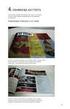 GEOS 1 Piirto-ohjeita GIMPkuvankäsittelyohjelmalle GIMP-kuvankäsittelyohjelma on ladattavissa ilmaiseksi osoitteessa: https://www.gimp.org/ Tässä ohjeessa on käytetty GIMP 2.8.16 versiota. Tarvittaessa
GEOS 1 Piirto-ohjeita GIMPkuvankäsittelyohjelmalle GIMP-kuvankäsittelyohjelma on ladattavissa ilmaiseksi osoitteessa: https://www.gimp.org/ Tässä ohjeessa on käytetty GIMP 2.8.16 versiota. Tarvittaessa
eportfolio ammatillisen kasvun ja oman osaamisen kuvaaminen
 eportfolio ammatillisen kasvun ja oman osaamisen kuvaaminen Esimerkkejä eportfolioista ja lisätietoa eportfolio /web-sivujen julkaisupalveluista Few examples of eportfolios / personal websites. (with permission
eportfolio ammatillisen kasvun ja oman osaamisen kuvaaminen Esimerkkejä eportfolioista ja lisätietoa eportfolio /web-sivujen julkaisupalveluista Few examples of eportfolios / personal websites. (with permission
PÄIVITÄ TIETOSI OPTIMASTA! KOOSTE
 PÄIVITÄ TIETOSI OPTIMASTA! KOOSTE IT-palvelut / Hannele Rajaniemi optima-support@jyu.fi www.jyu.fi/itp/optima-ohjeet 2 Sisältö Mikä on koosteen idea? Miten saan kooste-työkalun käyttööni? Miten luon koosteen?
PÄIVITÄ TIETOSI OPTIMASTA! KOOSTE IT-palvelut / Hannele Rajaniemi optima-support@jyu.fi www.jyu.fi/itp/optima-ohjeet 2 Sisältö Mikä on koosteen idea? Miten saan kooste-työkalun käyttööni? Miten luon koosteen?
Tekstieditorin käyttö ja kuvien käsittely
 Tekstieditorin käyttö ja kuvien käsittely Teksti- ja kuvaeditori Useassa Kotisivukoneen työkalussa on käytössä monipuolinen tekstieditori, johon voidaan tekstin lisäksi liittää myös kuvia, linkkejä ja
Tekstieditorin käyttö ja kuvien käsittely Teksti- ja kuvaeditori Useassa Kotisivukoneen työkalussa on käytössä monipuolinen tekstieditori, johon voidaan tekstin lisäksi liittää myös kuvia, linkkejä ja
HAKUKONEMARKKINOINTI KOTISIVUJEN PÄIVITYSOHJE
 KOTISIVUJEN PÄIVITYSOHJE 1 SISÄLLYSLUETTELO KIRJAUDU PALVELUUN...3 KÄVIJÄSEURANTA...4 SIVUJEN PÄIVITYS...5 Sisältö...6 Sisältö / Työkalut...8 Sisältö / Taulukko...9 Sisältö / Kuvien tuominen...10 Sisältö
KOTISIVUJEN PÄIVITYSOHJE 1 SISÄLLYSLUETTELO KIRJAUDU PALVELUUN...3 KÄVIJÄSEURANTA...4 SIVUJEN PÄIVITYS...5 Sisältö...6 Sisältö / Työkalut...8 Sisältö / Taulukko...9 Sisältö / Kuvien tuominen...10 Sisältö
NÄIN TEET VIDEO-MAILIN (v-mail)
 1 NÄIN TEET VIDEO-MAILIN (v-mail) Kirjaudu iwowwe Back Officeen. HOME Klikkaa kotisivullasi (HOME) olevaa vihreää Video E-mail kuvaa Vastaava linkki Video Email on myös Video Tools - alasvetovalikossa
1 NÄIN TEET VIDEO-MAILIN (v-mail) Kirjaudu iwowwe Back Officeen. HOME Klikkaa kotisivullasi (HOME) olevaa vihreää Video E-mail kuvaa Vastaava linkki Video Email on myös Video Tools - alasvetovalikossa
Routa Markkinointi. Ohjeet päivitystyökalun käyttöön
 Routa Markkinointi Ohjeet päivitystyökalun käyttöön 1 Kirjautuminen... 3 Sivujen päivitys... 3 Widgetit...3 Muutosten julkaiseminen tai tallentaminen... 4 Uuden sivun lisääminen... 5 Sivun poistaminen...
Routa Markkinointi Ohjeet päivitystyökalun käyttöön 1 Kirjautuminen... 3 Sivujen päivitys... 3 Widgetit...3 Muutosten julkaiseminen tai tallentaminen... 4 Uuden sivun lisääminen... 5 Sivun poistaminen...
GEOS 1. Ilmastodiagrammi Libre Office Calc ohjelmalla
 GEOS 1 Ilmastodiagrammi Libre Office Calc ohjelmalla Libre Office Calc ohjelman saat ladattua ilmaiseksi osoitteesta: https://fi.libreoffice.org/ Tässä ohjeessa on käytetty Libre Office Calc 5.0 versiota
GEOS 1 Ilmastodiagrammi Libre Office Calc ohjelmalla Libre Office Calc ohjelman saat ladattua ilmaiseksi osoitteesta: https://fi.libreoffice.org/ Tässä ohjeessa on käytetty Libre Office Calc 5.0 versiota
Ohjelman Suositukset. Luku 5 Suositukset
 Luku 5 Suositukset Suositukset ovat asetuksia jotka määräävät kuinka ZoomText käynnistyy, lopettaa ja esiintyy Windows työpöydällä käytön aikana. Aktivoimalla Automaattiset Päivitykset, aina ZoomTextin
Luku 5 Suositukset Suositukset ovat asetuksia jotka määräävät kuinka ZoomText käynnistyy, lopettaa ja esiintyy Windows työpöydällä käytön aikana. Aktivoimalla Automaattiset Päivitykset, aina ZoomTextin
WORD TYYLILLÄ. Tietohallintokeskus hannele.rajaniemi@jyu.fi. Miksi tyylit? Tyylien lisääminen: joko jälkikäteen tai etukäteen
 WORD TYYLILLÄ Tietohallintokeskus hannele.rajaniemi@jyu.fi Sisältö 2 h Miksi tyylit? Tyylien lisääminen: joko jälkikäteen tai etukäteen Tyylien muokkaaminen Asiakirjamallit * Sisällysluettelo otsikkotyylien
WORD TYYLILLÄ Tietohallintokeskus hannele.rajaniemi@jyu.fi Sisältö 2 h Miksi tyylit? Tyylien lisääminen: joko jälkikäteen tai etukäteen Tyylien muokkaaminen Asiakirjamallit * Sisällysluettelo otsikkotyylien
tervetuloa internetiin:
 Tässä osassa opit rakentamaan omat kotisivut lisäämään tekstiä ja kuvia valitsemaan teeman liittämään taustan kotisivuille Toinen osa antaa apua kotisivujen rakentamisessa yhdistyksen tai kerhon käyttöön.
Tässä osassa opit rakentamaan omat kotisivut lisäämään tekstiä ja kuvia valitsemaan teeman liittämään taustan kotisivuille Toinen osa antaa apua kotisivujen rakentamisessa yhdistyksen tai kerhon käyttöön.
Paperiton näyttösuunnitelma
 Paperiton näyttösuunnitelma Käyttöohje opettajalle ja työpaikkaohjaajalle Koonnut: Jarkko Lehmuskenttä Turun sivistystoimiala, Suunnittelu- ja kehittämispalvelut 18.10.2015 Versio 2.0 Ohje on koottu OPH:n
Paperiton näyttösuunnitelma Käyttöohje opettajalle ja työpaikkaohjaajalle Koonnut: Jarkko Lehmuskenttä Turun sivistystoimiala, Suunnittelu- ja kehittämispalvelut 18.10.2015 Versio 2.0 Ohje on koottu OPH:n
Ammattiosaston viestintä ja sähköinen asiointi. Miia Haanpää, Järjestöasiamies Tehy ry
 Ammattiosaston viestintä ja sähköinen asiointi Miia Haanpää, Järjestöasiamies Tehy ry Luennon sisältö Ammattiosaston nettisivut Julkisivut, jäsen- ja työhuone Tekstin tuottaminen Sivupohjan päivittäminen
Ammattiosaston viestintä ja sähköinen asiointi Miia Haanpää, Järjestöasiamies Tehy ry Luennon sisältö Ammattiosaston nettisivut Julkisivut, jäsen- ja työhuone Tekstin tuottaminen Sivupohjan päivittäminen
Hittitoimiston Forte-kotisivujen päivitysohje
 Hittitoimiston Forte-kotisivujen päivitysohje Forte-kotisivujen päivitysohje 2 Sisällysluettelo: Kirjautuminen 2 Ohjausnäkymä 3 Sivun lisääminen ja yleisnäkymä 4 Sivun muokkaus 5 Sivun hakusanaoptimointi
Hittitoimiston Forte-kotisivujen päivitysohje Forte-kotisivujen päivitysohje 2 Sisällysluettelo: Kirjautuminen 2 Ohjausnäkymä 3 Sivun lisääminen ja yleisnäkymä 4 Sivun muokkaus 5 Sivun hakusanaoptimointi
Aktivoi dokumentin rakenteen tarkistamiseksi piilomerkkien näyttäminen valitsemalla valintanauhasta Kappale-kohdasta painike Näytä kaikki.
 Asiakirjan valmistelu Aktivoi dokumentin rakenteen tarkistamiseksi piilomerkkien näyttäminen valitsemalla valintanauhasta Kappale-kohdasta painike Näytä kaikki. Tarkista, ettei dokumentissa ole peräkkäisiä
Asiakirjan valmistelu Aktivoi dokumentin rakenteen tarkistamiseksi piilomerkkien näyttäminen valitsemalla valintanauhasta Kappale-kohdasta painike Näytä kaikki. Tarkista, ettei dokumentissa ole peräkkäisiä
MERKKIMUOTOILUT. Word 2013. Merkkimuotoilut
 Word 2013 Merkkimuotoilut MERKKIMUOTOILUT MERKKIMUOTOILUT... 1 Fonttiryhmän muotoilut... 1 Merkkimuotoilujen pikanäppäimet... 2 Isot/pienet kirjaimet... 2 Muotoilu valintataulun avulla... 3 Merkkimuotoilujen
Word 2013 Merkkimuotoilut MERKKIMUOTOILUT MERKKIMUOTOILUT... 1 Fonttiryhmän muotoilut... 1 Merkkimuotoilujen pikanäppäimet... 2 Isot/pienet kirjaimet... 2 Muotoilu valintataulun avulla... 3 Merkkimuotoilujen
Sen jälkeen Microsoft Office ja sen alta löytyy ohjelmat. Ensin käynnistä-valikosta kaikki ohjelmat
 Microsoft Office 2010 löytyy tietokoneen käynnistävalikosta aivan kuin kaikki muutkin tietokoneelle asennetut ohjelmat. Microsoft kansion sisältä löytyy toimisto-ohjelmistopakettiin kuuluvat eri ohjelmat,
Microsoft Office 2010 löytyy tietokoneen käynnistävalikosta aivan kuin kaikki muutkin tietokoneelle asennetut ohjelmat. Microsoft kansion sisältä löytyy toimisto-ohjelmistopakettiin kuuluvat eri ohjelmat,
Ylläpitoalue - Etusivu
 Crasmanager 5.2 Ylläpitoalue - Etusivu Sivut osiossa sisällön selaus ja perussivujen ylläpito. Tietokannat osiossa tietokantojen ylläpito. Tiedostot osiossa kuvien ja liitetiedostojen hallinta. Työkalut
Crasmanager 5.2 Ylläpitoalue - Etusivu Sivut osiossa sisällön selaus ja perussivujen ylläpito. Tietokannat osiossa tietokantojen ylläpito. Tiedostot osiossa kuvien ja liitetiedostojen hallinta. Työkalut
Kyvyt.fi eportfolion luominen
 Kyvyt.fi eportfolion luominen Portfolion tekeminen koostuu kolmesta vaiheesta: 1 Yksittäisten portfolio-sivujen luominen 2 Sivujen liittäminen yhteen sivustoksi - eportfolioksi 3 Katseluoikeuksien antaminen
Kyvyt.fi eportfolion luominen Portfolion tekeminen koostuu kolmesta vaiheesta: 1 Yksittäisten portfolio-sivujen luominen 2 Sivujen liittäminen yhteen sivustoksi - eportfolioksi 3 Katseluoikeuksien antaminen
Perustietoja Mietoisten kyläportaalista... 2. Yhdistyksen ylläpitäjän kirjautuminen... 2. Yhdistyksen etusivun muokkaaminen... 2
 Mietoisten kyläportaalin käyttöohjeet alasivujen ylläpitäjille Päivitetty 8.4.2011 Sisältö Perustietoja Mietoisten kyläportaalista... 2 Yhdistyksen ylläpitäjän kirjautuminen... 2 Yhdistyksen etusivun muokkaaminen...
Mietoisten kyläportaalin käyttöohjeet alasivujen ylläpitäjille Päivitetty 8.4.2011 Sisältö Perustietoja Mietoisten kyläportaalista... 2 Yhdistyksen ylläpitäjän kirjautuminen... 2 Yhdistyksen etusivun muokkaaminen...
moodle.seamk.fi teknisiä ohjeita
 moodle.seamk.fi teknisiä ohjeita Sisällys Moodlen käyttäminen Internet Explorer tai Google Chrome selaimella... 2 Ohje automaattisten lomaketietojen täydentämisen (käyttäjätunnukset ja salasanat) poiskytkemiseksi
moodle.seamk.fi teknisiä ohjeita Sisällys Moodlen käyttäminen Internet Explorer tai Google Chrome selaimella... 2 Ohje automaattisten lomaketietojen täydentämisen (käyttäjätunnukset ja salasanat) poiskytkemiseksi
Talotietojen päivittäminen
 Talotietojen päivittäminen www.seurantalot.fi-sivustolle Pikaohje seurantalojen omistajayhdistyksille 17.6.2015 Suomen Kotiseutuliitto 1 Ohjeen sisältö Palveluun kirjautuminen s. 3 Talosivu s. 4 Tietojen
Talotietojen päivittäminen www.seurantalot.fi-sivustolle Pikaohje seurantalojen omistajayhdistyksille 17.6.2015 Suomen Kotiseutuliitto 1 Ohjeen sisältö Palveluun kirjautuminen s. 3 Talosivu s. 4 Tietojen
Verkkojulkaiseminen Minna Väisänen. HTML5-tehtävä
 Verkkojulkaiseminen Minna Väisänen HTML5-tehtävä Kirjoita Dreamweaverissa oheisen nettisivun koodi. Lisää xx-kohtiin omat tietosi. Kuvan nimi on joki.jpg. Ensin tehdään sivusto ja sitten yksittäinen sivu.
Verkkojulkaiseminen Minna Väisänen HTML5-tehtävä Kirjoita Dreamweaverissa oheisen nettisivun koodi. Lisää xx-kohtiin omat tietosi. Kuvan nimi on joki.jpg. Ensin tehdään sivusto ja sitten yksittäinen sivu.
RATKAISUT SIVU 1 / 15. Väriteemaan pääset käsiksi hieman eri tavoilla PowerPointin eri versioissa.
 RATKAISUT SIVU 1 / 15 PowerPoint jatko Harjoitus 3.1-3.7: Harjoitus 3.1: Avaa ensin Harjoitustiedosto.pptx. Väriteemaan pääset käsiksi hieman eri tavoilla PowerPointin eri versioissa. Valitse joka tapauksessa
RATKAISUT SIVU 1 / 15 PowerPoint jatko Harjoitus 3.1-3.7: Harjoitus 3.1: Avaa ensin Harjoitustiedosto.pptx. Väriteemaan pääset käsiksi hieman eri tavoilla PowerPointin eri versioissa. Valitse joka tapauksessa
PERUSEDITOINTI: HIT FILM EXPRESS. Jukka Savilampi 2017
 PERUSEDITOINTI: HIT FILM EXPRESS Jukka Savilampi 2017 HIT FILM EXPRESS -NÄKYMÄ 1. UUDEN EDITOINTIPROJEKTIN LUOMINEN Klikkaa New Valitse projektin asetuksista sama resoluutio, mikä on kuvaamissasi videoissakin.
PERUSEDITOINTI: HIT FILM EXPRESS Jukka Savilampi 2017 HIT FILM EXPRESS -NÄKYMÄ 1. UUDEN EDITOINTIPROJEKTIN LUOMINEN Klikkaa New Valitse projektin asetuksista sama resoluutio, mikä on kuvaamissasi videoissakin.
Avaa ohjelma ja tarvittaessa Tiedosto -> Uusi kilpailutiedosto
 Condess ratamestariohjelman käyttö Aloitus ja alkumäärittelyt Avaa ohjelma ja tarvittaessa Tiedosto -> Uusi kilpailutiedosto Kun kysytään kilpailun nimeä, syötä kuvaava nimi. Samaa nimeä käytetään oletuksena
Condess ratamestariohjelman käyttö Aloitus ja alkumäärittelyt Avaa ohjelma ja tarvittaessa Tiedosto -> Uusi kilpailutiedosto Kun kysytään kilpailun nimeä, syötä kuvaava nimi. Samaa nimeä käytetään oletuksena
Ohjeistus hankkeen sivujen tekemiseen julkaisujärjestelmällä
 Ohjeistus hankkeen sivujen tekemiseen julkaisujärjestelmällä Viestintäpalvelut 9.6.2015 1 Sivupohjan tekeminen Ennen kuin alat tekemään hankkeen sivuja, tilaa Viestintäpalveluilta hankesivupohja ja ilmoita
Ohjeistus hankkeen sivujen tekemiseen julkaisujärjestelmällä Viestintäpalvelut 9.6.2015 1 Sivupohjan tekeminen Ennen kuin alat tekemään hankkeen sivuja, tilaa Viestintäpalveluilta hankesivupohja ja ilmoita
SISÄLTÖ KIRJAUTUMINEN 2. OMA SIVUNI 3 Tekstien, kuvien ja videon lisääminen 4
 SISÄLTÖ KIRJAUTUMINEN 2 OMA SIVUNI 3 Tekstien, kuvien ja videon lisääminen 4 ASETUKSET 6 Profiili 6 Osaava Opettaja -ympäristöstä eroaminen 7 Yksityisyys 7 Sähköposti 7 Oma sivuni 7 Yhteydet 7 KUTSU 8
SISÄLTÖ KIRJAUTUMINEN 2 OMA SIVUNI 3 Tekstien, kuvien ja videon lisääminen 4 ASETUKSET 6 Profiili 6 Osaava Opettaja -ympäristöstä eroaminen 7 Yksityisyys 7 Sähköposti 7 Oma sivuni 7 Yhteydet 7 KUTSU 8
TIETOKONEEN ASETUKSILLA PARANNAT KÄYTETTÄVYYTTÄ
 TIETOKONEEN ASETUKSILLA PARANNAT KÄYTETTÄVYYTTÄ Windows XP-käyttöjärjestelmän asetuksilla sekä Word-asetuksilla voit vaikuttaa tietokoneen näytön ulkoasuun, selkeyteen ja helppokäyttöisyyteen.. 1) ASETUKSET
TIETOKONEEN ASETUKSILLA PARANNAT KÄYTETTÄVYYTTÄ Windows XP-käyttöjärjestelmän asetuksilla sekä Word-asetuksilla voit vaikuttaa tietokoneen näytön ulkoasuun, selkeyteen ja helppokäyttöisyyteen.. 1) ASETUKSET
KÄYTTÖOHJE / Ver 1.0 / Huhtikuu WordPress KÄYTTÖOHJE Sotkamo 2016
 / / WordPress KÄYTTÖOHJE Sotkamo 2016 Sisältö Sisältö 1. Yleistä 2. Kirjautuminen ylläpitoon 2.1. Kirjaudu osoitteessa: http://sotkamo.valudata.fi/admin Myöhemmin: http://www.sotkamo.fi/admin 2.2 Salasana
/ / WordPress KÄYTTÖOHJE Sotkamo 2016 Sisältö Sisältö 1. Yleistä 2. Kirjautuminen ylläpitoon 2.1. Kirjaudu osoitteessa: http://sotkamo.valudata.fi/admin Myöhemmin: http://www.sotkamo.fi/admin 2.2 Salasana
5. Valitse Skannauslähde Skannaa-painike (etupaneeli) -ikkunasta Kuva tiedostoon.
 1 Kuvien ja asiakirjojen skannaus HP Scanjet G4050 (PIKAOHJE!) VALOKUVIEN SKANNAUS 1. Käynnistä skanneri virtapainikkeesta 2. Avaa skannerin kansi ja aseta kuva seuraavasti: kuvapuoli, eli skannattava
1 Kuvien ja asiakirjojen skannaus HP Scanjet G4050 (PIKAOHJE!) VALOKUVIEN SKANNAUS 1. Käynnistä skanneri virtapainikkeesta 2. Avaa skannerin kansi ja aseta kuva seuraavasti: kuvapuoli, eli skannattava
Moodle-oppimisympäristö
 k5kcaptivate Moodle-oppimisympäristö Opiskelijan opas Sisältö 1. Mikä on Moodle? 2. Mistä löydän Moodlen? 3. Kuinka muokkaan käyttäjätietojani? 4. Kuinka ilmoittaudun kurssille? 5. Kuinka käytän Moodlen
k5kcaptivate Moodle-oppimisympäristö Opiskelijan opas Sisältö 1. Mikä on Moodle? 2. Mistä löydän Moodlen? 3. Kuinka muokkaan käyttäjätietojani? 4. Kuinka ilmoittaudun kurssille? 5. Kuinka käytän Moodlen
POWERPOINT HARJOITUKSET OMAN ESITYSPOHJAN RAKENTAMINEN
 POWERPOINT HARJOITUKSET 3.1-3.7 OMAN ESITYSPOHJAN RAKENTAMINEN Tässä harjoituksessa luomme oman perustyylin, teemme omat värit, oman fonttiteeman, mukautamme perustyyliä ja tallennamme luomuksemme. 1/5
POWERPOINT HARJOITUKSET 3.1-3.7 OMAN ESITYSPOHJAN RAKENTAMINEN Tässä harjoituksessa luomme oman perustyylin, teemme omat värit, oman fonttiteeman, mukautamme perustyyliä ja tallennamme luomuksemme. 1/5
Kuvankäsittelyohjelma GIMP
 Kuvankäsittelyohjelma GIMP GIMP on ilmainen kuvankäsittelyohjelma, jonka voi ladata internetistä. Silti siitä löytyy toimintoja ihan tarpeeksi. Käynnistetään GIMP Gimp-ohjelman käynnistyttyä ilmestyy kolme
Kuvankäsittelyohjelma GIMP GIMP on ilmainen kuvankäsittelyohjelma, jonka voi ladata internetistä. Silti siitä löytyy toimintoja ihan tarpeeksi. Käynnistetään GIMP Gimp-ohjelman käynnistyttyä ilmestyy kolme
Skype for Business ohje
 Skype for Business 2015 -ohje 7.12.2015 1 Kuvaus Skype for Business 2015 on pikaviestinohjelma ja videopuheluiden järjestämiseen suunniteltu ohjelma. Ohjelmalla voi järjestää isonkin kokouksen ja esittää
Skype for Business 2015 -ohje 7.12.2015 1 Kuvaus Skype for Business 2015 on pikaviestinohjelma ja videopuheluiden järjestämiseen suunniteltu ohjelma. Ohjelmalla voi järjestää isonkin kokouksen ja esittää
Opus Internet ajanvaraus on maksullinen lisäominaisuus. Lue lisää www.opusdental.com
 Internetajanvaraus Opus Internet ajanvaraus on maksullinen lisäominaisuus. Lue lisää www.opusdental.com Kuinka Opus Internet ajanvaraus toimii? OpusOnlineClient Opus Online Client on ohjelmisto, joka huolehtii
Internetajanvaraus Opus Internet ajanvaraus on maksullinen lisäominaisuus. Lue lisää www.opusdental.com Kuinka Opus Internet ajanvaraus toimii? OpusOnlineClient Opus Online Client on ohjelmisto, joka huolehtii
SharePoint Foundation 2010 perusteet ylläpitäjille
 SharePoint Foundation ylläpitäjän ohjeet Sivu 1/5 SharePoint Foundation 2010 perusteet ylläpitäjille SharePoint Foundationin avulla voit luoda nopeasti useita erilaisia sivustoja, joissa WWW-sivuja, tiedostoja,
SharePoint Foundation ylläpitäjän ohjeet Sivu 1/5 SharePoint Foundation 2010 perusteet ylläpitäjille SharePoint Foundationin avulla voit luoda nopeasti useita erilaisia sivustoja, joissa WWW-sivuja, tiedostoja,
@PHPOINT / @KOTIPOINT Sähköpostitilin asetukset
 1(10) OHJEEN SISÄLTÖ Sivu Sähköpostitilin lisääminen 2 Oletussähköpostiosoitteen muuttaminen 7 Sähköpostiliikenteen käyttäminen suojatulla yhteydellä 9 (Viestintäviraston suositus) 2(10) Sähköpostitilin
1(10) OHJEEN SISÄLTÖ Sivu Sähköpostitilin lisääminen 2 Oletussähköpostiosoitteen muuttaminen 7 Sähköpostiliikenteen käyttäminen suojatulla yhteydellä 9 (Viestintäviraston suositus) 2(10) Sähköpostitilin
SISÄLLYSLUETTELO. Word Sisällysluettelo
 Word 2013 Sisällysluettelo SISÄLLYSLUETTELO SISÄLLYSLUETTELO... 1 Otsikoiden merkitseminen... 1 Ylä- ja alatunnisteet: sisällysluettelosivulla ja tekstissä erilainen ylätunniste... 1 Sisällysluettelon
Word 2013 Sisällysluettelo SISÄLLYSLUETTELO SISÄLLYSLUETTELO... 1 Otsikoiden merkitseminen... 1 Ylä- ja alatunnisteet: sisällysluettelosivulla ja tekstissä erilainen ylätunniste... 1 Sisällysluettelon
Mobiilimarkkinointi Routa. Ohjeet päivitystyökalun käyttöön
 Mobiilimarkkinointi Routa Ohjeet päivitystyökalun käyttöön 1 Kirjautuminen... 3 Sivujen päivitys... 3 Widgetit... 3 Muutosten julkaiseminen tai tallentaminen...4 Uuden sivun lisääminen... 5 Sivun poistaminen...
Mobiilimarkkinointi Routa Ohjeet päivitystyökalun käyttöön 1 Kirjautuminen... 3 Sivujen päivitys... 3 Widgetit... 3 Muutosten julkaiseminen tai tallentaminen...4 Uuden sivun lisääminen... 5 Sivun poistaminen...
24MAGS PIKAOHJE HALLINTAPANEELIN KÄYTTÖÖN
 24MAGS PIKAOHJE HALLINTAPANEELIN KÄYTTÖÖN 24Mags Asiakaspalvelu support@24mags.com 020 734 0570 1 SISÄLLYSLUETTELO 1. Uuden julkaisun luominen 3 1.1 Julkaisun nimi 3 1.2 Ladattava PDF-tiedosto 3 1.3 pakkauslaatu
24MAGS PIKAOHJE HALLINTAPANEELIN KÄYTTÖÖN 24Mags Asiakaspalvelu support@24mags.com 020 734 0570 1 SISÄLLYSLUETTELO 1. Uuden julkaisun luominen 3 1.1 Julkaisun nimi 3 1.2 Ladattava PDF-tiedosto 3 1.3 pakkauslaatu
SISÄLLYSLUETTELO, KUVIEN JA TAULUKOIDEN AUTOMAATTINEN NUMEROINTI
 Word 2013 Sisällysluettelo, kuvien ja taulukoiden numerointi SISÄLLYSLUETTELO, KUVIEN JA TAULUKOIDEN AUTOMAATTINEN NUMEROINTI SISÄLLYSLUETTELO... 1 Otsikoiden merkitseminen... 1 Ylä- ja alatunnisteet:
Word 2013 Sisällysluettelo, kuvien ja taulukoiden numerointi SISÄLLYSLUETTELO, KUVIEN JA TAULUKOIDEN AUTOMAATTINEN NUMEROINTI SISÄLLYSLUETTELO... 1 Otsikoiden merkitseminen... 1 Ylä- ja alatunnisteet:
SeaMonkey pikaopas - 1
 SeaMonkey pikaopas SeaMonkey on ilmainen ja yksinkertainen www-sivujen teko-ohjelma. Sillä on kätevää koostaa yksinkertaisia sivuja ilman, että täytyy tietää jotain HTML-koodista. Tämä opas esittelee sivuston
SeaMonkey pikaopas SeaMonkey on ilmainen ja yksinkertainen www-sivujen teko-ohjelma. Sillä on kätevää koostaa yksinkertaisia sivuja ilman, että täytyy tietää jotain HTML-koodista. Tämä opas esittelee sivuston
OHJE WWW.MUKAANPARTIOON.FI -LIPPUKUNTASIVUN MUOKKAAMISEEN
 OHJE WWW.MUKAANPARTIOON.FI -LIPPUKUNTASIVUN MUOKKAAMISEEN 1. KIRJAUDU Navigoi osoitteeseen www.mukaanpartioon.fi. Aloita kirjautumalla: käyttäjätunnus: salasana: lippukunta HpL1Ka KUVA 1: Kirjautumislinkki
OHJE WWW.MUKAANPARTIOON.FI -LIPPUKUNTASIVUN MUOKKAAMISEEN 1. KIRJAUDU Navigoi osoitteeseen www.mukaanpartioon.fi. Aloita kirjautumalla: käyttäjätunnus: salasana: lippukunta HpL1Ka KUVA 1: Kirjautumislinkki
Moodle-alueen muokkaaminen
 Moodle-alueen muokkaaminen Alla oleva kuva esittää Moodle-aluetta sellaisena kuin se sinulle toimitetaan:: - Etusivun näkymä koostuu sivun keskellä olevista numeroiduista osioista sekä osioiden molemmilla
Moodle-alueen muokkaaminen Alla oleva kuva esittää Moodle-aluetta sellaisena kuin se sinulle toimitetaan:: - Etusivun näkymä koostuu sivun keskellä olevista numeroiduista osioista sekä osioiden molemmilla
MOODLE-OHJE: Liitetiedoston lisääminen ja päivittäminen
 etusivulta yläoikealta. Kirjauduttuasi sisään SAMK Moodleen, mene omalle opintojaksollesi ja siirry muokkaustilaan. Muokkaustila päälle painike löytyy opintojakson Kun muokkaustila on päällä, siirry sen
etusivulta yläoikealta. Kirjauduttuasi sisään SAMK Moodleen, mene omalle opintojaksollesi ja siirry muokkaustilaan. Muokkaustila päälle painike löytyy opintojakson Kun muokkaustila on päällä, siirry sen
Autentikoivan lähtevän postin palvelimen asetukset
 Autentikoivan lähtevän postin palvelimen asetukset - Avaa Työkalut valikko ja valitse Tilien asetukset - Valitse vasemman reunan lokerosta Lähtevän postin palvelin (SM - Valitse listasta palvelin, jonka
Autentikoivan lähtevän postin palvelimen asetukset - Avaa Työkalut valikko ja valitse Tilien asetukset - Valitse vasemman reunan lokerosta Lähtevän postin palvelin (SM - Valitse listasta palvelin, jonka
Windows Liven elokuvatyo kalun ka ytto ohje
 Windows Liven elokuvatyo kalun ka ytto ohje Aloittaminen Hae video kansiosta, johon se on tallennettu painamalla Lisää videoita ja valokuvia painiketta. Kun video on tuotu elokuvatyökaluun sitä voi esikatsella
Windows Liven elokuvatyo kalun ka ytto ohje Aloittaminen Hae video kansiosta, johon se on tallennettu painamalla Lisää videoita ja valokuvia painiketta. Kun video on tuotu elokuvatyökaluun sitä voi esikatsella
Tietosuojakäytäntö Affordia Oy:ssä v
 2018 Affordia Oy:ssä v. 1.0.0 TIETOSUOJAKÄYTÄNTÖ AFFORDIA OY:SSÄ MIKKO RAASSINA TUULIA RAASSINA AFFORDIA OY Notkolantie 24, 88210 SUHMURA Sisällys 1. Affordia Oy:ssä... 3 1.1 Rekisterinpitäjä... 3 1.2
2018 Affordia Oy:ssä v. 1.0.0 TIETOSUOJAKÄYTÄNTÖ AFFORDIA OY:SSÄ MIKKO RAASSINA TUULIA RAASSINA AFFORDIA OY Notkolantie 24, 88210 SUHMURA Sisällys 1. Affordia Oy:ssä... 3 1.1 Rekisterinpitäjä... 3 1.2
Adobe Photoshop. 12.2.2015 ATK Seniorit Mukanetti/ Kuvakerho. Elements tutuksi
 Adobe Photoshop Elements tutuksi 1 Adobe Photoshop Elements tutuksi 1.Puhekuplan lisääminen 2.Kuvan koon muutos (Esimerkkinä Elements V6) 12.2.2015 ATK Seniorit Mukanetti/ Kuvakerho 2 Photoshop Elements
Adobe Photoshop Elements tutuksi 1 Adobe Photoshop Elements tutuksi 1.Puhekuplan lisääminen 2.Kuvan koon muutos (Esimerkkinä Elements V6) 12.2.2015 ATK Seniorit Mukanetti/ Kuvakerho 2 Photoshop Elements
WORD TYYLILLÄ (4 h) Tietohallintokeskus Miksi tyylit? Tyylien lisääminen: joko jälkikäteen tai etukäteen
 WORD TYYLILLÄ (4 h) Tietohallintokeskus hannele.rajaniemi@jyu.fi Sisältö 4 h Miksi tyylit? Tyylien lisääminen: joko jälkikäteen tai etukäteen Tyylien muokkaaminen Asiakirjamallit Sisällysluettelo otsikkotyylien
WORD TYYLILLÄ (4 h) Tietohallintokeskus hannele.rajaniemi@jyu.fi Sisältö 4 h Miksi tyylit? Tyylien lisääminen: joko jälkikäteen tai etukäteen Tyylien muokkaaminen Asiakirjamallit Sisällysluettelo otsikkotyylien
Tiedostojen toimittaminen FINASiin 1(7)
 Tiedostojen toimittaminen FINASiin 1(7) Hyvä tekninen arvioija Haluamme FINAS - akkreditointipalvelussa varmistaa asiakkaiden tietojen luottamuksellisuuden säilymisen. Arviointiaineistot ja selosteet toimitetaan
Tiedostojen toimittaminen FINASiin 1(7) Hyvä tekninen arvioija Haluamme FINAS - akkreditointipalvelussa varmistaa asiakkaiden tietojen luottamuksellisuuden säilymisen. Arviointiaineistot ja selosteet toimitetaan
WordPress-blogin perustaminen
 WordPress-blogin perustaminen Mene osoitteeseen http://wordpress.com/ ja luo itsellesi tili. Tilin luomiseen tarvitset seuraavat tiedot: sähköpostiosoitteen, käyttäjätunnuksen ja salasanan. Klikattuasi
WordPress-blogin perustaminen Mene osoitteeseen http://wordpress.com/ ja luo itsellesi tili. Tilin luomiseen tarvitset seuraavat tiedot: sähköpostiosoitteen, käyttäjätunnuksen ja salasanan. Klikattuasi
WordPress. Kysyy. Sähköpostiosoitteen Tulee aktivointi viesti. Käyttäjänimen vähintään 4 merkkiä. Salasanan
 WordPress 1 Tulostettu 1.11.2012 WordPress Ilmainen blogi-sivusto. Voi tehdä blogin. Täytyy vain luoda käyttäjätunnus ja salasana. Osoite on http://fi.wordpress.com/. Paina Get Started Kysyy Sähköpostiosoitteen
WordPress 1 Tulostettu 1.11.2012 WordPress Ilmainen blogi-sivusto. Voi tehdä blogin. Täytyy vain luoda käyttäjätunnus ja salasana. Osoite on http://fi.wordpress.com/. Paina Get Started Kysyy Sähköpostiosoitteen
Posterin teko InDesignilla
 Posterin teko InDesignilla Avatessasi InDesign CS5 -ohjelman, näyttöön aukeaa ikkuna, josta voit valita tarpeen mukaan aikaisemmin tallennetun dokumentin, uuden tai ohjelmassa valmiin mallin mukaisen inddtiedoston.
Posterin teko InDesignilla Avatessasi InDesign CS5 -ohjelman, näyttöön aukeaa ikkuna, josta voit valita tarpeen mukaan aikaisemmin tallennetun dokumentin, uuden tai ohjelmassa valmiin mallin mukaisen inddtiedoston.
Multimaker7 ohjelmalla tuotettujen ohjelmien julkaisusta
 1 Multimaker7 ohjelmalla tuotettujen ohjelmien julkaisusta Multimakerohjelmalla tuotettuja ohjelmia voidaan julkaista joko CD-tuotantona tai webbisovelluksena. CD-tuotantoon käännettyjen ohjelmien katselu
1 Multimaker7 ohjelmalla tuotettujen ohjelmien julkaisusta Multimakerohjelmalla tuotettuja ohjelmia voidaan julkaista joko CD-tuotantona tai webbisovelluksena. CD-tuotantoon käännettyjen ohjelmien katselu
Joomla pikaopas. Yksinkertainen opas, jossa neuvotaan esimerkkisivuston teko Joomla julkaisujärjestelmällä vaihe vaiheelta.
 Joomla pikaopas Yksinkertainen opas, jossa neuvotaan esimerkkisivuston teko Joomla julkaisujärjestelmällä vaihe vaiheelta. Paavo Räisänen www.ohjelmoimaan.net Tätä opasta saa vapaasti kopioida, tulostaa
Joomla pikaopas Yksinkertainen opas, jossa neuvotaan esimerkkisivuston teko Joomla julkaisujärjestelmällä vaihe vaiheelta. Paavo Räisänen www.ohjelmoimaan.net Tätä opasta saa vapaasti kopioida, tulostaa
rere Maailman kätevin ideakuvasto!
 Pinterest-työpaja rere Maailman kätevin ideakuvasto! Pinterest, monien mahdollisuuksien maailma. Pinterest tuo uudet ja vanhat ideat lähellesi, helposti saataville. Pinterestistä löydät paljon ideoita
Pinterest-työpaja rere Maailman kätevin ideakuvasto! Pinterest, monien mahdollisuuksien maailma. Pinterest tuo uudet ja vanhat ideat lähellesi, helposti saataville. Pinterestistä löydät paljon ideoita
Pikaopas. Valintanauhan näyttäminen tai piilottaminen Avaa valintanauha napsauttamalla välilehteä, tai kiinnitä se pysyvästi näkyviin.
 Pikaopas Microsoft Visio 2013 näyttää erilaiselta kuin aiemmat versiot. Tämän oppaan avulla pääset alkuun nopeasti ja saat yleiskuvan uusista ominaisuuksista. Päivitetyt mallit Mallien avulla voit nopeasti
Pikaopas Microsoft Visio 2013 näyttää erilaiselta kuin aiemmat versiot. Tämän oppaan avulla pääset alkuun nopeasti ja saat yleiskuvan uusista ominaisuuksista. Päivitetyt mallit Mallien avulla voit nopeasti
Yrityspalvelujärjestelmä
 Yrityspalvelujärjestelmä Voit tehdä tyylikkäät nettisivut yrityksellesi YPJ:n sivueditorilla. Sivueditorin avulla on helppoa päivittää ittää ja ylläpitää sivuja silloin, i kun sinulle parhaiten sopii.
Yrityspalvelujärjestelmä Voit tehdä tyylikkäät nettisivut yrityksellesi YPJ:n sivueditorilla. Sivueditorin avulla on helppoa päivittää ittää ja ylläpitää sivuja silloin, i kun sinulle parhaiten sopii.
Savalanche käyttöohje
 Savalanche käyttöohje Ansaitse lisätuloja riskittömästi ja helposti 1. Savalancheen rekisteröityminen Savalanche-palvelun (www.savalanche.com) avulla voit ansaita rahaa riskittömästi ja helposti. Jos sinulla
Savalanche käyttöohje Ansaitse lisätuloja riskittömästi ja helposti 1. Savalancheen rekisteröityminen Savalanche-palvelun (www.savalanche.com) avulla voit ansaita rahaa riskittömästi ja helposti. Jos sinulla
Verkkosivut perinteisesti. Tanja Välisalo 11.2.2009
 Verkkosivut perinteisesti Tanja Välisalo 11.2.2009 WWW-sivujen vieminen omaan kotisivutilaan yliopiston mikroverkossa https://salasana.jyu.fi Klikkaa painiketta Activate WWW Klikkaa painiketta Activate
Verkkosivut perinteisesti Tanja Välisalo 11.2.2009 WWW-sivujen vieminen omaan kotisivutilaan yliopiston mikroverkossa https://salasana.jyu.fi Klikkaa painiketta Activate WWW Klikkaa painiketta Activate
Microsoft Lync 2013. Kaakkois-Suomen Ammattikorkeakoulu Oy Mikkelin Ammattikorkeakoulu Oy Kymenlaakson Ammattikorkeakoulu Oy
 Microsoft Lync 2013 Kaakkois-Suomen Ammattikorkeakoulu Oy Mikkelin Ammattikorkeakoulu Oy Kymenlaakson Ammattikorkeakoulu Oy Ohjeen nimi Microsoft Lync 2013 Vastuuhenkilö Mari Jokiniemi ja Sirpa Kemppainen
Microsoft Lync 2013 Kaakkois-Suomen Ammattikorkeakoulu Oy Mikkelin Ammattikorkeakoulu Oy Kymenlaakson Ammattikorkeakoulu Oy Ohjeen nimi Microsoft Lync 2013 Vastuuhenkilö Mari Jokiniemi ja Sirpa Kemppainen
2016 PrePETS/osa 1 Mäntsälä Kauniainen - Helsinki
 2016 PrePETS/osa 1 Mäntsälä Kauniainen - Helsinki Rotary IT Viestintä- ja tietojärjestelmät Rotaryn apuna otary RI President John Germ 2016-17 TITLE 2 Klubin tärkeät tietojärjestelmät! Suomen Rotaryn (SR)
2016 PrePETS/osa 1 Mäntsälä Kauniainen - Helsinki Rotary IT Viestintä- ja tietojärjestelmät Rotaryn apuna otary RI President John Germ 2016-17 TITLE 2 Klubin tärkeät tietojärjestelmät! Suomen Rotaryn (SR)
6.1 Tekstialueiden valinta eli maalaaminen (tulee tehdä ennen jokaista muokkausta ym.)
 6. Tekstin muokkaaminen 6.1 Tekstialueiden valinta eli maalaaminen (tulee tehdä ennen jokaista muokkausta ym.) Tekstin maalaaminen onnistuu vetämällä hiirellä haluamansa tekstialueen yli (eli osoita hiiren
6. Tekstin muokkaaminen 6.1 Tekstialueiden valinta eli maalaaminen (tulee tehdä ennen jokaista muokkausta ym.) Tekstin maalaaminen onnistuu vetämällä hiirellä haluamansa tekstialueen yli (eli osoita hiiren
FrontPage 2000 - Näkymät
 FrontPage 2000 - Näkymät FrontPagessa on kuusi erilaista näkymää sivustoon. Sivunäkymä Tässä näkymässä luodaan sivut eli näkymä vastaa paljolti Wordin tekstinkäsittelyohjelman näkymää. Tässä on myös muokattava
FrontPage 2000 - Näkymät FrontPagessa on kuusi erilaista näkymää sivustoon. Sivunäkymä Tässä näkymässä luodaan sivut eli näkymä vastaa paljolti Wordin tekstinkäsittelyohjelman näkymää. Tässä on myös muokattava
Lyhyt ohje Ning-verkoston hallinnoimiseksi ja muokkaamiseksi
 Lyhyt ohje Ning-verkoston hallinnoimiseksi ja muokkaamiseksi Valtti Valmis tutkinto työelämävalttina, Jenni Kaisto Sisältö NÄKYMÄ SISÄÄNKIRJAUTUESSA... 1 NINGIN HALLINNOINTI JA MUOKKAUS... 3 KOJELAUTA...
Lyhyt ohje Ning-verkoston hallinnoimiseksi ja muokkaamiseksi Valtti Valmis tutkinto työelämävalttina, Jenni Kaisto Sisältö NÄKYMÄ SISÄÄNKIRJAUTUESSA... 1 NINGIN HALLINNOINTI JA MUOKKAUS... 3 KOJELAUTA...
Muuta pohjan väri [ ffffff ] valkoinen Näytä suuri risti
![Muuta pohjan väri [ ffffff ] valkoinen Näytä suuri risti Muuta pohjan väri [ ffffff ] valkoinen Näytä suuri risti](/thumbs/26/7465454.jpg) 1. Qcad. Aloitusohjeita. Asenna ohjelma pakettien hallinasta. Tämä vapaa ohjelma on 2D. 3D ohjelma on maksullinen. Qcad piirustusohjelma avautuu kuvakkeesta. Oletuksena, musta pohja. On kuitenkin luontevaa
1. Qcad. Aloitusohjeita. Asenna ohjelma pakettien hallinasta. Tämä vapaa ohjelma on 2D. 3D ohjelma on maksullinen. Qcad piirustusohjelma avautuu kuvakkeesta. Oletuksena, musta pohja. On kuitenkin luontevaa
Väitöskirja -mallipohja
 JYVÄSKYLÄN YLIOPISTO Väitöskirja -mallipohja Word 2007/2010 IT-palvelut hannele.rajaniemi@jyu.fi https://koppa.jyu.fi/avoimet/thk/vaitoskirja sovellustuki@jyu.fi Sisältö Miten toimii väitöskirja/asiakirjamallipohja?
JYVÄSKYLÄN YLIOPISTO Väitöskirja -mallipohja Word 2007/2010 IT-palvelut hannele.rajaniemi@jyu.fi https://koppa.jyu.fi/avoimet/thk/vaitoskirja sovellustuki@jyu.fi Sisältö Miten toimii väitöskirja/asiakirjamallipohja?
1 Funktiot, suurin (max), pienin (min) ja keskiarvo
 1 Funktiot, suurin (max), pienin (min) ja keskiarvo 1. Avaa uusi työkirja 2. Tallenna työkirja nimellä perusfunktiot. 3. Kirjoita seuraava taulukko 4. Muista taulukon kirjoitusjärjestys - Ensin kirjoitetaan
1 Funktiot, suurin (max), pienin (min) ja keskiarvo 1. Avaa uusi työkirja 2. Tallenna työkirja nimellä perusfunktiot. 3. Kirjoita seuraava taulukko 4. Muista taulukon kirjoitusjärjestys - Ensin kirjoitetaan
Yksityiskohtaiset ohjeet. TwinSpacen käyttäminen
 Yksityiskohtaiset ohjeet TwinSpacen käyttäminen Profiilin päivittäminen...3 Opettajien ja vierailijoiden kutsuminen TwinSpaceen...4 Oppilaiden kutsuminen TwinSpaceen...7 Blogin lisääminen TwinSpacen Harjoituksiin...10
Yksityiskohtaiset ohjeet TwinSpacen käyttäminen Profiilin päivittäminen...3 Opettajien ja vierailijoiden kutsuminen TwinSpaceen...4 Oppilaiden kutsuminen TwinSpaceen...7 Blogin lisääminen TwinSpacen Harjoituksiin...10
Kotisivutyöpaja -Kylien Salo-
 Kotisivutyöpaja -Kylien Salo- 13.2.2017 Eija Eloranta puh. 044 972 6146 eija.eloranta@vskylat.fi Miksi? Kotisivut kuntoon: miksi? Suomessa esim. matkailun hauista jo yli kolmannes mobiililaitteilla Googlen
Kotisivutyöpaja -Kylien Salo- 13.2.2017 Eija Eloranta puh. 044 972 6146 eija.eloranta@vskylat.fi Miksi? Kotisivut kuntoon: miksi? Suomessa esim. matkailun hauista jo yli kolmannes mobiililaitteilla Googlen
Osaamispassin luominen Google Sites palveluun
 n luominen Google Sites palveluun Mikä Osaamispassi on? Osaamispassi auttaa kertomaan taidoistasi, koulutuksestasi, työkokemuksestasi ja sinua kiinnostavista asioista työnantajalle kun haet työtä. Osaamispassi
n luominen Google Sites palveluun Mikä Osaamispassi on? Osaamispassi auttaa kertomaan taidoistasi, koulutuksestasi, työkokemuksestasi ja sinua kiinnostavista asioista työnantajalle kun haet työtä. Osaamispassi
Poista tietokoneessa olevat Java ja asenna uusin Java-ohjelma
 Poista tietokoneessa olevat Java ja asenna uusin Java-ohjelma Jos käytät verkkopankkia kotikoneeltasi, toimi näiden ohjeiden mukaan. Jos käytät verkkopankkia työpaikkasi tietokoneelta, anna ohjeet työpaikan
Poista tietokoneessa olevat Java ja asenna uusin Java-ohjelma Jos käytät verkkopankkia kotikoneeltasi, toimi näiden ohjeiden mukaan. Jos käytät verkkopankkia työpaikkasi tietokoneelta, anna ohjeet työpaikan
Nettisivut. Sähköpostit. Nettisivut. avulla.
 Nettisivut Voit hallinnoida omia nettisivujasi ja muuttaa sivu ujen ulkoasua helppokäyttöisen sivueditorin avulla. Valitse hallintaliittymässä Nettisivut. Sisällysluettelo l l Nettisivut Sivujen hallinta
Nettisivut Voit hallinnoida omia nettisivujasi ja muuttaa sivu ujen ulkoasua helppokäyttöisen sivueditorin avulla. Valitse hallintaliittymässä Nettisivut. Sisällysluettelo l l Nettisivut Sivujen hallinta
Teknillinen korkeakoulu T-76.115 Tietojenkäsittelyopin ohjelmatyö. Testitapaukset - Koordinaattieditori
 Testitapaukset - Koordinaattieditori Sisällysluettelo 1. Johdanto...3 2. Testattava järjestelmä...4 3. Toiminnallisuuden testitapaukset...5 3.1 Uuden projektin avaaminen...5 3.2 vaa olemassaoleva projekti...6
Testitapaukset - Koordinaattieditori Sisällysluettelo 1. Johdanto...3 2. Testattava järjestelmä...4 3. Toiminnallisuuden testitapaukset...5 3.1 Uuden projektin avaaminen...5 3.2 vaa olemassaoleva projekti...6
OHJEET HOPSIN TEKEMISEEN KYVYT- PALVELUSSA:
 Kyvyt.fi-ohjeita / MR 22.12.2011 1(21) OHJEET HOPSIN TEKEMISEEN KYVYT- PALVELUSSA: HOPS-RYHMÄÄN LIITTYMINEN, HOPS-POHJIEN KOPIOINTI, SIVUSTON TEKEMINEN JA HOPSIN MUOKKAAMINEN SISÄLLYS JAMK HOPS-RYHMÄÄN
Kyvyt.fi-ohjeita / MR 22.12.2011 1(21) OHJEET HOPSIN TEKEMISEEN KYVYT- PALVELUSSA: HOPS-RYHMÄÄN LIITTYMINEN, HOPS-POHJIEN KOPIOINTI, SIVUSTON TEKEMINEN JA HOPSIN MUOKKAAMINEN SISÄLLYS JAMK HOPS-RYHMÄÄN
Valintanauhan komennot Valintanauhan kussakin välilehdessä on ryhmiä ja kussakin ryhmässä on toisiinsa liittyviä komentoja.
 Pikaopas Microsoft Excel 2013 näyttää erilaiselta kuin aiemmat versiot. Tämän oppaan avulla pääset alkuun nopeasti ja saat yleiskuvan uusista ominaisuuksista. Komentojen lisääminen pikatyökaluriville Pidä
Pikaopas Microsoft Excel 2013 näyttää erilaiselta kuin aiemmat versiot. Tämän oppaan avulla pääset alkuun nopeasti ja saat yleiskuvan uusista ominaisuuksista. Komentojen lisääminen pikatyökaluriville Pidä
Sähköinen ajanvaraus Virkailijan ohje. 11.11.2015 Valtiovarainministeriö
 Sähköinen ajanvaraus Virkailijan ohje 11.11.2015 Valtiovarainministeriö Sisältö 1 Yleistä... 1 1.1 Sisään- ja uloskirjautuminen... 1 1.2 Salasanan vaihto... 2 2 Ajanvaraus... 3 2.1 Varauksen luonti...
Sähköinen ajanvaraus Virkailijan ohje 11.11.2015 Valtiovarainministeriö Sisältö 1 Yleistä... 1 1.1 Sisään- ja uloskirjautuminen... 1 1.2 Salasanan vaihto... 2 2 Ajanvaraus... 3 2.1 Varauksen luonti...
Tekstinkäsittelyn jatko Error! Use the Home tab to apply Otsikko 1 to the text that you want to appear here. KSAO Liiketalous 1
 KSAO Liiketalous 1 Lomakkeet Lomake on asiakirja, joka sisältää täyttämistä ohjaavia tietoja tai merkintöjä. Wordin lomakekenttä-toiminnolla luodaan näytöllä täytettäviä lomakkeita tai tulostettavia lomakepohjia.
KSAO Liiketalous 1 Lomakkeet Lomake on asiakirja, joka sisältää täyttämistä ohjaavia tietoja tai merkintöjä. Wordin lomakekenttä-toiminnolla luodaan näytöllä täytettäviä lomakkeita tai tulostettavia lomakepohjia.
Tapahtuman lisääminen Lukkariin
 Tapahtuman lisääminen Lukkariin 1. Klikkaa oikeasta yläkulmasta työkalut, mistä avautuu pudotusvalikko. Valitse tapahtumien hallinta. (Voit myös valita Lukkarin etusivulle ja siirtyä sieltä tapahtumien
Tapahtuman lisääminen Lukkariin 1. Klikkaa oikeasta yläkulmasta työkalut, mistä avautuu pudotusvalikko. Valitse tapahtumien hallinta. (Voit myös valita Lukkarin etusivulle ja siirtyä sieltä tapahtumien
HP Photo Printing -pikaviiteopas
 Kuvien tuonti valokuvagalleriaan Seuraavassa kuvataan tapoja, joilla valokuvagalleriaan voidaan lisätä kuvia. Valokuvagalleria on HP Photo Printing -ohjelman vasemmanpuoleinen ruutu. Tulosteiden ja valokuva-albumin
Kuvien tuonti valokuvagalleriaan Seuraavassa kuvataan tapoja, joilla valokuvagalleriaan voidaan lisätä kuvia. Valokuvagalleria on HP Photo Printing -ohjelman vasemmanpuoleinen ruutu. Tulosteiden ja valokuva-albumin
Taulukot, taulukkoryhmät Sisällysluettelo
 Excel 2013 Taulukot, taulukkoryhmät Sisällysluettelo TAULUKKORYHMÄT TAULUKOIDEN VÄLISET KAAVAT, FUNKTIOT YM.... 1 Taulukon lisääminen työkirjaan... 1 Taulukon (välilehden) poistaminen työkirjasta... 1
Excel 2013 Taulukot, taulukkoryhmät Sisällysluettelo TAULUKKORYHMÄT TAULUKOIDEN VÄLISET KAAVAT, FUNKTIOT YM.... 1 Taulukon lisääminen työkirjaan... 1 Taulukon (välilehden) poistaminen työkirjasta... 1
Kansion asetusten muuttaminen Windows 2000 käyttöjärjestelmässä Resurssienhallinnan kautta
 Kansion asetusten muuttaminen Windows 2000 käyttöjärjestelmässä Resurssienhallinnan kautta..1 Tiedoston kytkeminen haluttuun ohjelmaan...2 Pikakuvakkeen luominen...3 Resurssien jakaminen verkossa olevien
Kansion asetusten muuttaminen Windows 2000 käyttöjärjestelmässä Resurssienhallinnan kautta..1 Tiedoston kytkeminen haluttuun ohjelmaan...2 Pikakuvakkeen luominen...3 Resurssien jakaminen verkossa olevien
Kun olet valmis tekemään tilauksen, rekisteröidy sovellukseen seuraavasti:
 HENKILÖKORTTIEN SUUNNITTELUSOVELLUS SOVELLUKSEN KÄYTTÖOHJE Voit kokeilla korttien suunnittelemista valmiiden korttipohjien avulla ilman rekisteröitymistä. Rekisteröityminen vaaditaan vasta, kun olet valmis
HENKILÖKORTTIEN SUUNNITTELUSOVELLUS SOVELLUKSEN KÄYTTÖOHJE Voit kokeilla korttien suunnittelemista valmiiden korttipohjien avulla ilman rekisteröitymistä. Rekisteröityminen vaaditaan vasta, kun olet valmis
Kuva 1. GIMP:in uuden kuvan luominen. Voit säätää leveyttä ja korkeutta ja kokeilla muitakin vaihtoehtoja. Napsauta sitten "OK".
 Gimp alkeet III 8 luokan ATK-työt/HaJa Sivu 1 / 6 Uuden kuvan luominen GIMP:illä yleisinfoa ----> LUE! Sen lisäksi, että GIMP on loistava valokuvankäsittelyohjelma, sillä saa piirrettyä myös omia kuvia
Gimp alkeet III 8 luokan ATK-työt/HaJa Sivu 1 / 6 Uuden kuvan luominen GIMP:illä yleisinfoa ----> LUE! Sen lisäksi, että GIMP on loistava valokuvankäsittelyohjelma, sillä saa piirrettyä myös omia kuvia
MICROSOFT PUBLISHER 2010
 1 MICROSOFT PUBLISHER 2010 Julkaisuohjelman peruskäyttö 2 Kurssin sisältö Julkaisun aloittaminen mallien avulla, erilaiset käyttötavat ja mahdollisuudet Tekstiruutujen käyttäminen, linkitys Tekstin käsittely,
1 MICROSOFT PUBLISHER 2010 Julkaisuohjelman peruskäyttö 2 Kurssin sisältö Julkaisun aloittaminen mallien avulla, erilaiset käyttötavat ja mahdollisuudet Tekstiruutujen käyttäminen, linkitys Tekstin käsittely,
Klassikan opiskelijoiden julkaisualusta. Lukuvuosi 2015-2016
 Klassikan opiskelijoiden julkaisualusta Lukuvuosi 2015-2016 Sisällysluettelo Oman oppikirjan tai -materiaalin tuottaminen..................... 3 Artikkelin lisääminen Zine julkaisuun..........................
Klassikan opiskelijoiden julkaisualusta Lukuvuosi 2015-2016 Sisällysluettelo Oman oppikirjan tai -materiaalin tuottaminen..................... 3 Artikkelin lisääminen Zine julkaisuun..........................
CAB Plan. Päivitys 4.5. Asiakas odottaa
 Kent Isacsson 2014-01-20 1 1 of 6 Päivitys 4.5 CAB Plan Asiakas odottaa Jos perustieto ikkunassa laitat rastiin ruutuun asiakas odottaa, muuttuu rekisterinumero punaiseksi työvaiheessa mekaanikko välilehdellä,
Kent Isacsson 2014-01-20 1 1 of 6 Päivitys 4.5 CAB Plan Asiakas odottaa Jos perustieto ikkunassa laitat rastiin ruutuun asiakas odottaa, muuttuu rekisterinumero punaiseksi työvaiheessa mekaanikko välilehdellä,
Yhdistysten kotisivujen päivittäminen Sisällys
 Yhdistysten kotisivujen päivittäminen Sisällys Kirjaudu verkkosivuston hallintapaneeliin... 2 Etusivun pääkuvan asettaminen... 3 Tapahtumakalenteri-osion kuvan asettaminen... 5 Etusivun vaihtuvien kuvien
Yhdistysten kotisivujen päivittäminen Sisällys Kirjaudu verkkosivuston hallintapaneeliin... 2 Etusivun pääkuvan asettaminen... 3 Tapahtumakalenteri-osion kuvan asettaminen... 5 Etusivun vaihtuvien kuvien
Päivitysohje Opus Dental
 Päivitysohje Opus Dental 7.1.460 1. Päivitysohjelman lataaminen Avaa Opus Dental -internetsivu osoitteessa www.opusdental.com. Klikkaa etusivulta Suomen lippua avataksesi suomenkielisen sivuston. Valitse
Päivitysohje Opus Dental 7.1.460 1. Päivitysohjelman lataaminen Avaa Opus Dental -internetsivu osoitteessa www.opusdental.com. Klikkaa etusivulta Suomen lippua avataksesi suomenkielisen sivuston. Valitse
TRUST AMI MOUSE WIRELESS 300
 TRUST AMI MOUSE WIRELESS 300 Pika-asennusohje Versio 1.0 1 1. Johdanto Tämä käyttöohje on tarkoitettu Trust Ami Mouse Wireless 300 -tuotteen käyttäjille.voit liikkua hiiren avulla kaikissa lempisovelluksissasi
TRUST AMI MOUSE WIRELESS 300 Pika-asennusohje Versio 1.0 1 1. Johdanto Tämä käyttöohje on tarkoitettu Trust Ami Mouse Wireless 300 -tuotteen käyttäjille.voit liikkua hiiren avulla kaikissa lempisovelluksissasi
Lehden peittojakelun tilaaminen
 Lehden peittojakelun tilaaminen Postittamisen työpöytä Pikaohje 1 Sisältö Kirjaudu Extranet palveluun Aloita peittojakelun tilaaminen Valitse lehden numero johon peittojakelu kohdistuu Lisää lähetyserän
Lehden peittojakelun tilaaminen Postittamisen työpöytä Pikaohje 1 Sisältö Kirjaudu Extranet palveluun Aloita peittojakelun tilaaminen Valitse lehden numero johon peittojakelu kohdistuu Lisää lähetyserän
OSAAMISENHALLINTA HENKILÖSTÖ. Esimiehen pikaohje
 OSAAMISENHALLINTA HENKILÖSTÖ Esimiehen pikaohje Omat tiedot, etusivu Omien tietojen etusivulla näkyy kirjautuneen käyttäjän nimi sekä käytössä olevat osiot Näkymäksi voi valita joko ns. Tiilet tai Etusivun
OSAAMISENHALLINTA HENKILÖSTÖ Esimiehen pikaohje Omat tiedot, etusivu Omien tietojen etusivulla näkyy kirjautuneen käyttäjän nimi sekä käytössä olevat osiot Näkymäksi voi valita joko ns. Tiilet tai Etusivun
MOODLE-OHJE: Linkin lisääminen tehtävänannon yhteyteen. Web-linkin lisääminen
 Web-linkin lisääminen Kirjauduttuasi sisään SAMK Moodleen, mene omalle opintojaksollesi ja siirry muokkaustilaan. Muokkaustila päälle painike löytyy opintojakson etusivulta yläoikealta. Kun muokkaustila
Web-linkin lisääminen Kirjauduttuasi sisään SAMK Moodleen, mene omalle opintojaksollesi ja siirry muokkaustilaan. Muokkaustila päälle painike löytyy opintojakson etusivulta yläoikealta. Kun muokkaustila
Canva CV NÄIN PÄÄSET ALKUUN CANVA CV:N TEOSSA: Canva on graafisen suunnittelun
 Canva CV Canva on graafisen suunnittelun ohjelma, jota voi käyttää niin selaimella kuin mobiiliapplikaatiollakin. Canvassa on paljon maksuttomia pohjia CV:n visualisointiin! Canvan perusominaisuuksia voit
Canva CV Canva on graafisen suunnittelun ohjelma, jota voi käyttää niin selaimella kuin mobiiliapplikaatiollakin. Canvassa on paljon maksuttomia pohjia CV:n visualisointiin! Canvan perusominaisuuksia voit
